Sharp AR-507 User Manual [it]
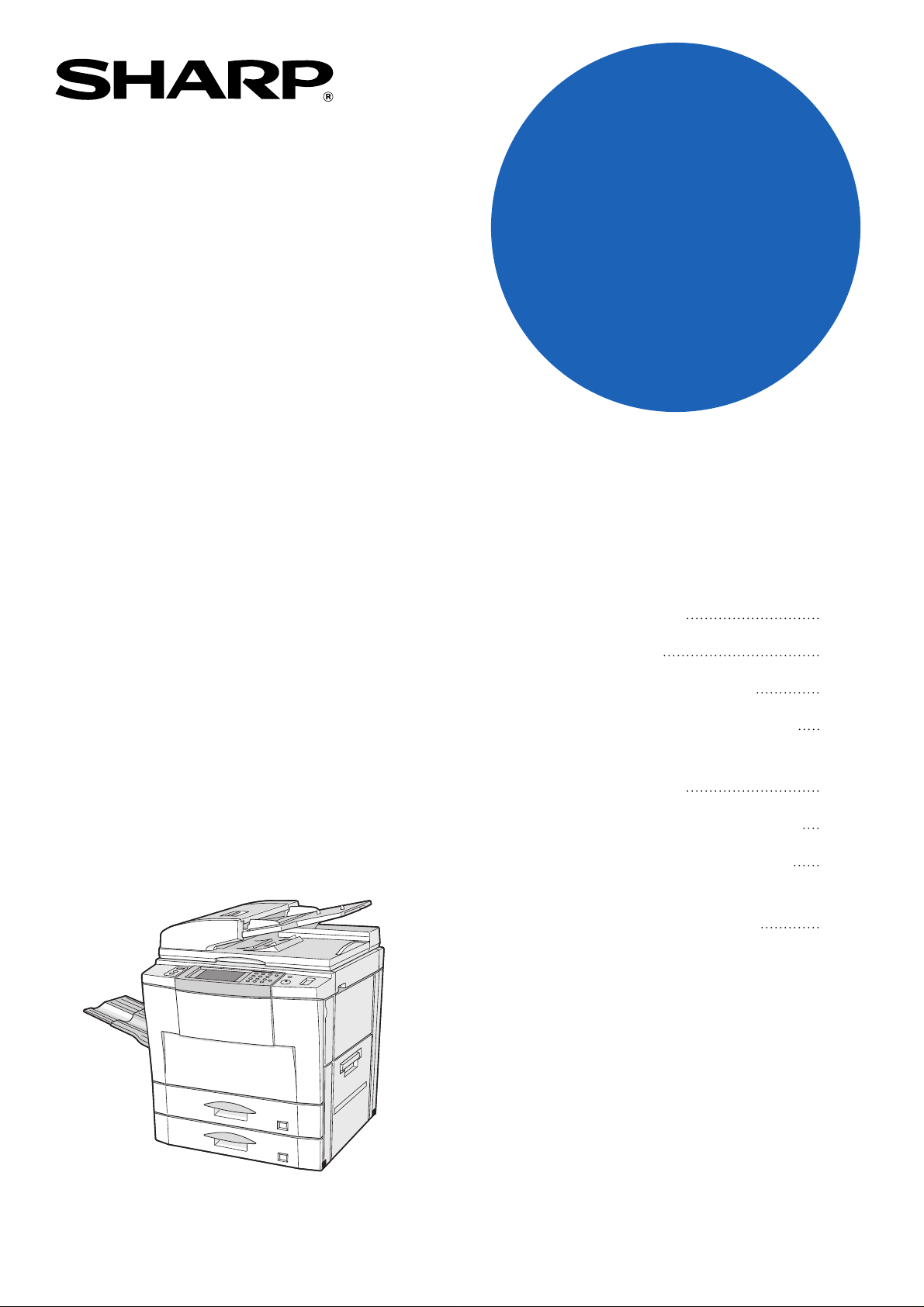
MODELLO
AR-507
COPIATRICE DIGITALE
MANUALE DI ISTRUZIONI
Pagina
• PREPARATIVI
• COPIATURA
• FUNZIONI SPECIALI
PRODOTTI DI CONSUMO
•
• GUASTO DELLA
COPIATRICE?
INFORMAZIONI GENERALI
•
•
ACCESSORI OPZIONALI
• GUIDA DEL GESTORE
DELLA COPIATRICE
1-1
2-1
3-1
4-1
5-1
6-1
7-1
8-1
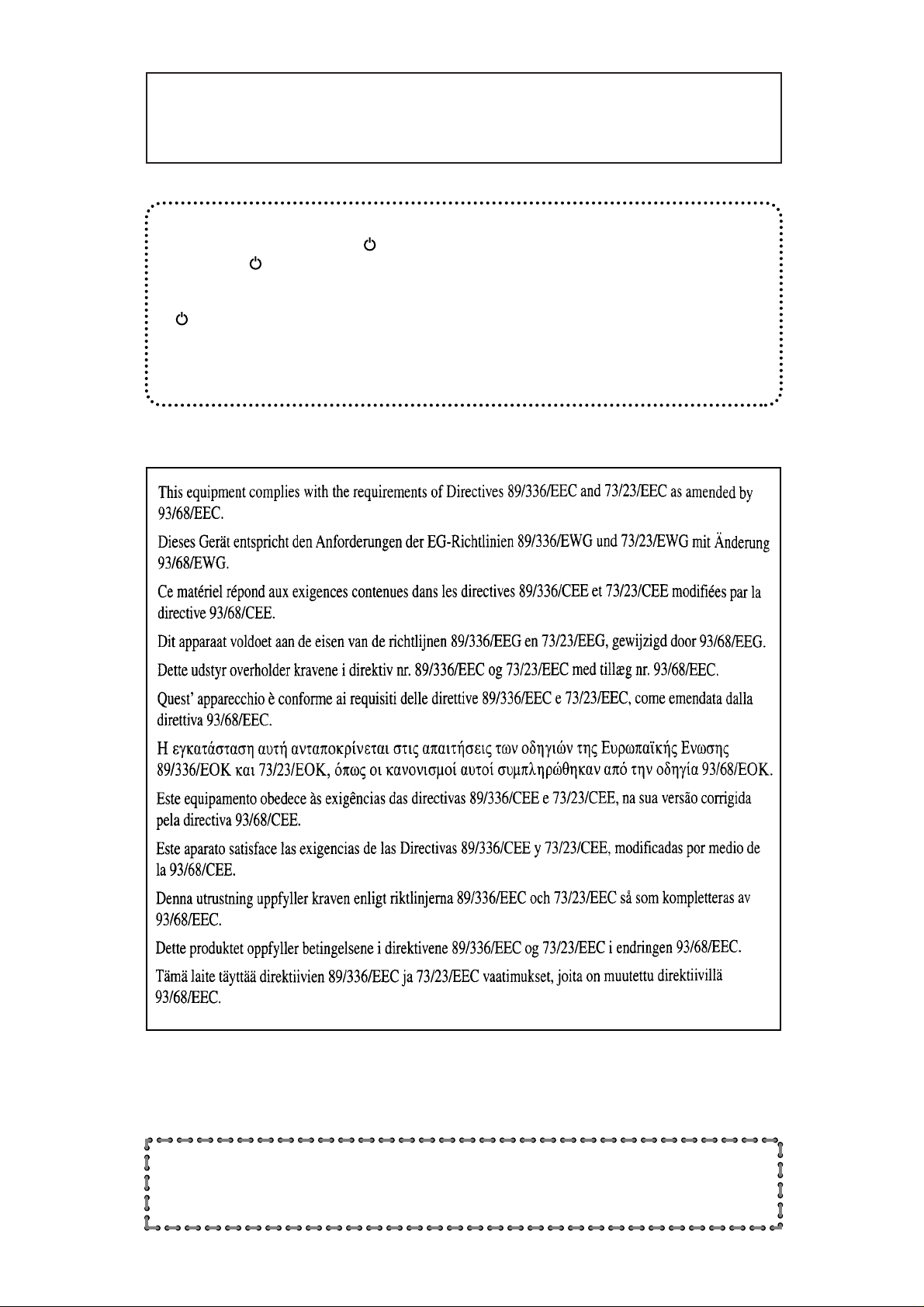
Avvertenza:
Questo prodotto è un prodotto di Classe A. Negli ambienti domestici il prodotto
potrebbe provocare interferenze radio, per le quali si prega l'utente di adottare
adeguate misure.
Su certi modelli, le posizioni acceso e spento dell’interruttore di corrente (POWER)
sono simbolizzate con “I” e “ ” invence che con le scritte “ON” e “OFF”.
II simbolo “ ” sta ad indicare che la macchina non è completamente spenta, ma in
condizione di attesa.
Se la macchina ricevuta porta i simboli indicati, si legga “acceso” per “I” e “spento” per
“ ”.
ATTENZIONE:
Per interrompere completamente I’alimentazione della macchina, scollegarne il cavo
dalla presa di rete.
L’etichetta con il logo del marchio CE è applicata su un apparecchio nel caso in cui le direttive
descritte nella frase di cui sopra sono applicabili al prodotto.
(Questa frase non è applicabile in qualsiasi Paese, nel quale le direttive di cui sopra non sono
richieste).
Attenzione!
’
La presa della rete elettrica bene che sia vicina all
apparecchiatura e facilmente
accessibile.
CINSI1984FC51
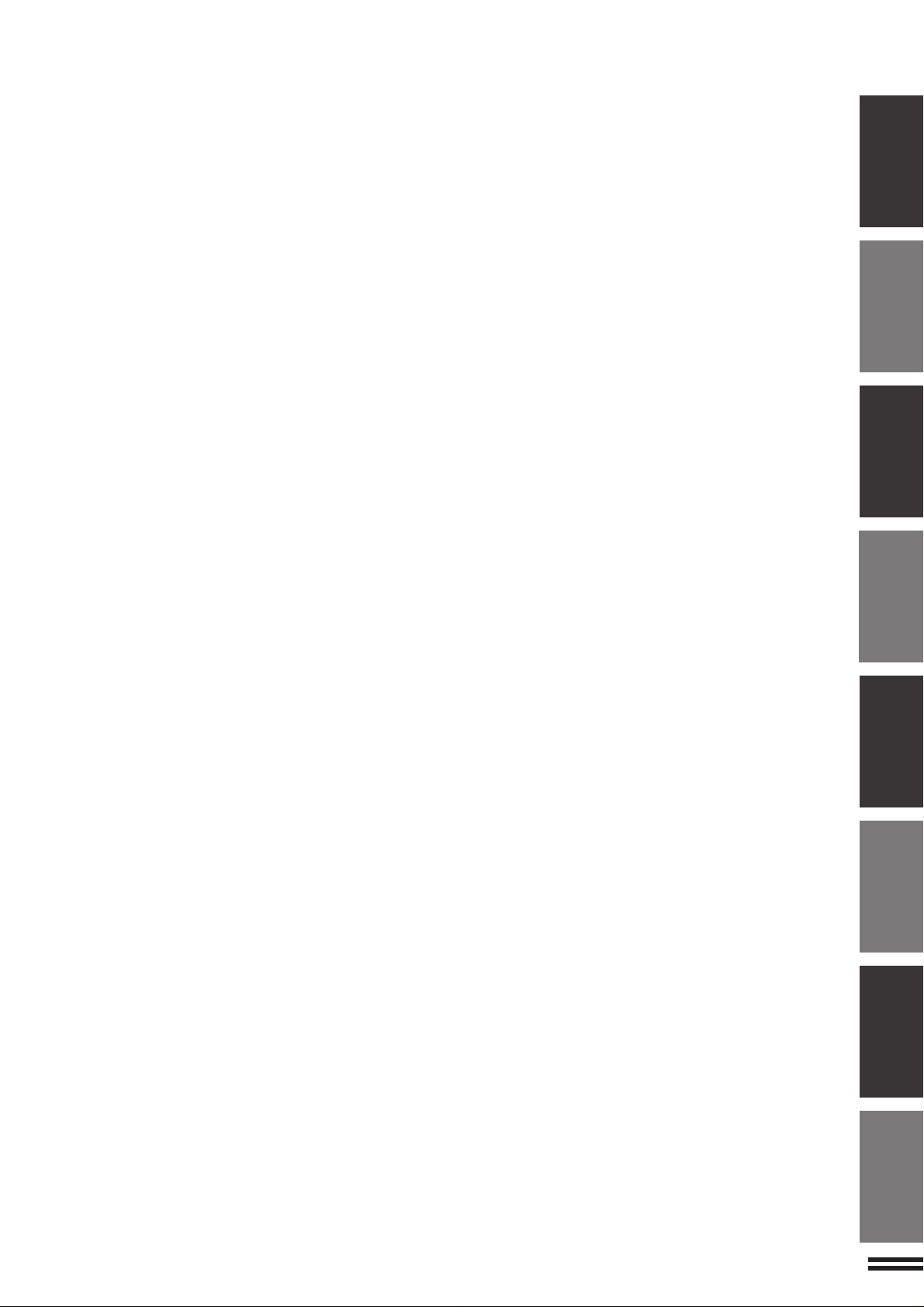
INDICE
●
INTRODUZIONE .................... 2
●
COME UTILIZZARE QUESTO MANUALE
CAPITOLO 1
PREPARATIVI
●
REQUISITI PER L’INSTALLAZIONE ..... 1-2
●
PRECAUZIONI .................... 1-3
●
ACCENSIONE E SPEGNIMENTO ...... 1-5
Modalità di risparmio di energia......... 1-6
●
FUNZIONE DI INFORMAZIONI ........ 1-7
●
USO DEL PANNELLO TATTILE ........ 1-8
Come usare il pannello tattile .......... 1-8
Selezione di una funzione............. 1-8
Icone d’impostazione delle funzioni ...... 1-9
●
EMISSIONE A FACCIA IN SU/FACCIA
IN GIÙ ......................... 1-10
CAPITOLO 2
COPIATURA
●
NUMERI DI CONTO ................ 2-2
●
USO DELL’RSPF................... 2-3
●
COPIATURA DALLA LASTRA DI
ESPOSIZIONE .................... 2-8
●
RIDUZIONI/INGRANDIMENTI/ZOOM ... 2-11
●
CARTA SPECIALE (alimentazione
manuale)........................ 2-14
●
REGOLAZIONI DELL’ESPOSIZIONE ... 2-16
●
FASCICOLAZIONE/GRUPPO ........ 2-17
●
MEMORIA DI LAVORO ............. 2-18
●
INTERRUZIONE DI UN CICLO DI
COPIATURA ..................... 2-20
CAPITOLO 3
FUNZIONI SPECIALI
●
ZOOM XY ........................ 3-2
●
SPOSTAMENTO MARGINE........... 3-4
●
CANCELLAZIONE .................. 3-6
●
COPIATURA MODO LIBRO ........... 3-8
●
N PAGINE SU 1 .................. 3-10
●
COPERTINE ..................... 3-13
●
LUCIDI CON FOGLI INSERTO........ 3-15
●
COPIA DI OPUSCOLO ............. 3-17
●
FUNZIONI DI MODIFICA IMMAGINE ... 3-20
Preparazione del lavoro ............. 3-20
Centratura ....................... 3-22
Ripetizione copia .................. 3-24
Inversione B/N.................... 3-27
Cambio rilegatura ................. 3-29
●
TIMBRO CON TESTO .............. 3-32
Data ........................... 3-32
Scelta del timbro .................. 3-35
Filigrana ........................ 3-38
Numero di pagina ................. 3-41
●
COPIA TANDEM .................. 3-44
●
RASSEGNA DELLE IMPOSTAZIONI ... 3-46
Pagina
... 2
Pagina
CAPITOLO 4
PRODOTTI DI CONSUMO
●
CARTA .......................... 4-2
Tipi e formati di carta da copia ......... 4-2
Caricamento della carta da copia ....... 4-2
●
RIFORNIMENTO DI TONER .......... 4-5
●
ELIMINAZIONE TONER USATO ....... 4-7
●
CONSERVAZIONE DEI PRODOTTI DI
CONSUMO ....................... 4-8
CAPITOLO 5
GUASTO DELLA COPIATRICE?
●
RIMOZIONE DELLA CARTA
INCEPPATA ...................... 5-2
●
RICHIESTA DI MANUTENZIONE ...... 5-13
●
CORREZIONE DEI DIFETTI DI
FUNZIONAMENTO ................ 5-14
CAPITOLO 6
INFORMAZIONI GENERALI
●
NOMI E FUNZIONI DELLE PARTI ...... 6-2
Vista esterna ...................... 6-2
Vista interna ...................... 6-3
Pannello dei comandi ................ 6-4
Pannello tattile (Display base).......... 6-5
●
MANUTENZIONE DA PARTE
DELL’UTENTE .................... 6-6
●
REGOLAZIONE DEL CONTRASTO DEL
PANNELLO TATTILE................ 6-7
●
CARATTERISTICHE TECNICHE ....... 6-8
CAPITOLO 7
ACCESSORI OPZIONALI
●
CONFIGURAZIONE DI SISTEMA....... 7-2
●
FINITORE (AR-FN3) ................ 7-3
●
CASSETTONE DI GRANDE CAPACITÀ
(AR-LC1N) ...................... 7-19
●
SUPPORTO/CASSETTO CARTA DA 500
FOGLI (AR-DE7) .................. 7-23
CAPITOLO 8
GUIDA DEL GESTORE DELLA COPIATRICE
●
NUMERO DI CODICE DEL GESTORE
DELLA COPIATRICE ................ 8-2
Registrazione del numero di codice del
gestore della copiatrice............... 8-2
●
PROGRAMMI DEL GESTORE DELLA
COPIATRICE ..................... 8-4
Uso dei programmi del gestore della copiatrice
●
RICHIESTA DI ASSISTENZA DA PARTE
DEL GESTORE DELLA COPIATRICE .. 8-31
●
NUMERO DI CODICE DEL GESTORE
DELLA COPIATRICE: IMPOSTAZIONE DI
FABBRICA ...................... 8-33
... 8-7
CAPITOLO1
CAPITOLO2 CAPITOLO3
CAPITOLO4
CAPITOLO5 CAPITOLO6 CAPITOLO7 CAPITOLO8
1
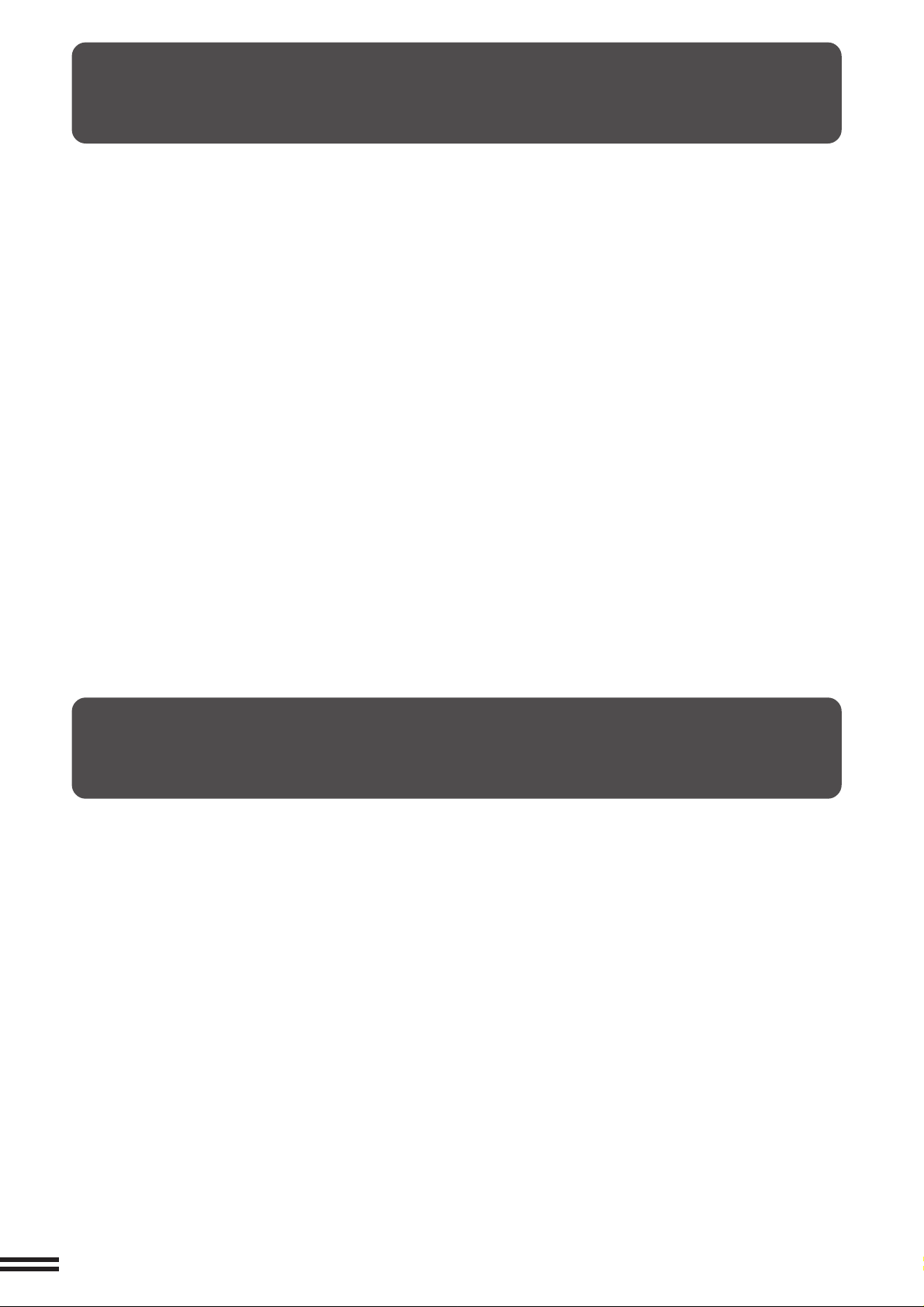
INTRODUZIONE
La copiatrice AR-507 è una copiatrice con elaborazione digitale dell'immagine che assicura alta produttività e comode
prestazioni tra cui le funzioni intelligenti di modifica immagine.
Fra le loro tante e utili funzioni e prestazioni troviamo, l’alimentatore di originali, varie funzioni speciali quali la copiatura
in modo libro, lo spostamento del margine, la cancellazione, lo zoom XY, l’inversione B/N (bianco e nero), la copiatura
di originali con foto e un contacopie dipartimentale interno. Se questa copiatrice è collegata con un’altra copiatrice
dello stesso modello e dotata delle stesse opzioni tramite il cavo di connessione-tandem (AR-CA1), quando si
eseguono copie multiple, è possibile eseguire la copiatura usando entrambe le copiatrici contemporaneamente,
consentendo una copiatura di velocità doppia rispetto alla copiatura effettuata da una sola copiatrice. Inoltre, il modo
di PREPARAZIONE DEL LAVORO consente di effettuare la copiatura di documenti a pagine multiple costituiti da un
massimo di 120 pagine (tuttavia, il limite può essere di 60 pagine di formato B4 o A3 quando la copiatrice è dotata
di alcune opzioni), dividendo il documento in lotti abbastanza piccoli (50 pagine o meno) e alimentandoli in sequenza
attraverso l’alimentatore di originali.
Il sistema di elaborazione digitale della copiatrice consente di ordinare gruppi multipli di copie senza l’impiego di un
fascicolatore. Questa copiatrice può essere equipaggiata con un cassettone opzionale di grande capacità capace
di contenere fino a 3.000 fogli di carta da copia. Inoltre le macchine possono essere equipaggiate con un finitore,
opzionale, per produrre fascicoli pronti per essere distribuiti.
E la facilità d'uso di questa copiatrice è stato obiettivo primario di progettazione. Il pannello dei comandi facile da
comprendere con il sistema a pannello tattile e la funzione INFORMAZIONI possono assistere l’utente nell’esecuzione
della gran parte delle operazioni. Tuttavia, per trarre il massimo beneficio da tutte le prestazioni della copiatrice, si
raccomanda agli operatori di leggere questo manuale prima dell’uso per acquisire una buona conoscenza di tutte le
prestazioni della copiatrice.
NOTA:
●
Questo manuale descrive solo le caratteristiche peculiari della copiatrice. Per una descrizione delle caratteristiche
di stampante e di scanner opzionali, consultare lo specifico manuale fornito a parte.
COME UTILIZZARE QUESTO MANUALE
Questo manuale è inteso come guida operativa sia per l’utente generico che per il gestore della copiatrice.
Per l’Utente Generico
Si raccomanda di leggere le sezioni PREPARATIVI, COPIATURA e FUNZIONI SPECIALI in modo da comprendere
bene le funzioni e le prestazioni della copiatrice. Consultare poi il manuale tutte le volte che serve così da acquisire
la completa padronanza delle prestazioni usate normalmente.
Per il gestore della copiatrice
Leggere completamente tutte le sezioni per conoscere a fondo tutte le prestazioni e le funzioni della copiatrice. In tutto
il manuale, le informazioni relative alle funzioni del gestore della copiatrice sono contrassegnate da “★ GESTORE
COPIATRICE”. Prestare molta attenzione a queste note e alle sezioni PRODOTTI DI CONSUMO, GUASTO DELLA
COPIATRICE?, INFORMAZIONI GENERALI e ACCESSORI OPZIONALI, in modo da assicurare il funzionamento
normale ed efficiente della macchina.
La sezione GUIDA DEL GESTORE DELLA COPIATRICE è stata curata proprio per il gestore della copiatrice.
Contiene i programmi e le informazioni di programmazione che consentono di modificare le funzioni per il massimo
beneficio dell’Azienda.
2
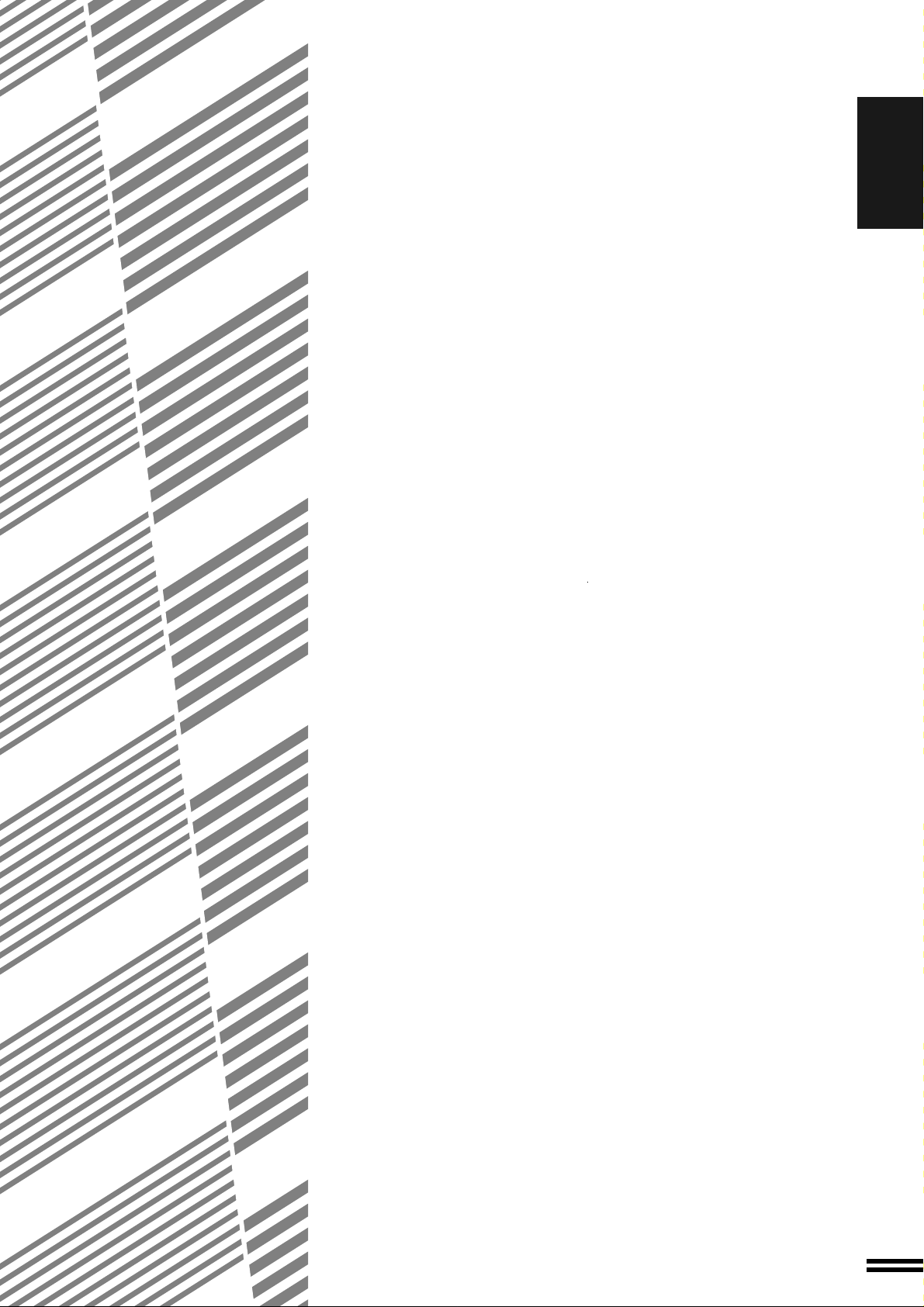
CAPITOLO 1
PREPARATIVI
Questo capitolo descrive le informazioni base per l’uso della copiatrice.
Pagina
●●
●
●●
REQUISITI PER L’INSTALLAZIONE .................... 1-2
●●
●
●●
PRECAUZIONI.................................... 1-3
●●
●
●●
ACCENSIONE E SPEGNIMENTO ...................... 1-5
Modalità di risparmio di energia ........................ 1-6
●●
●
●●
FUNZIONE DI INFORMAZIONI........................ 1-7
●●
●
●●
USO DEL PANNELLO TATTILE ....................... 1-8
Come usare il pannello tattile.......................... 1-8
Selezione di una funzione ............................ 1-8
Icone d’impostazione delle funzioni.......................1-9
●●
●
●●
EMISSIONE A F A CCIA IN SU/F A CCIA IN GIÙ ............. 1-10
CAPITOLO1
1-1
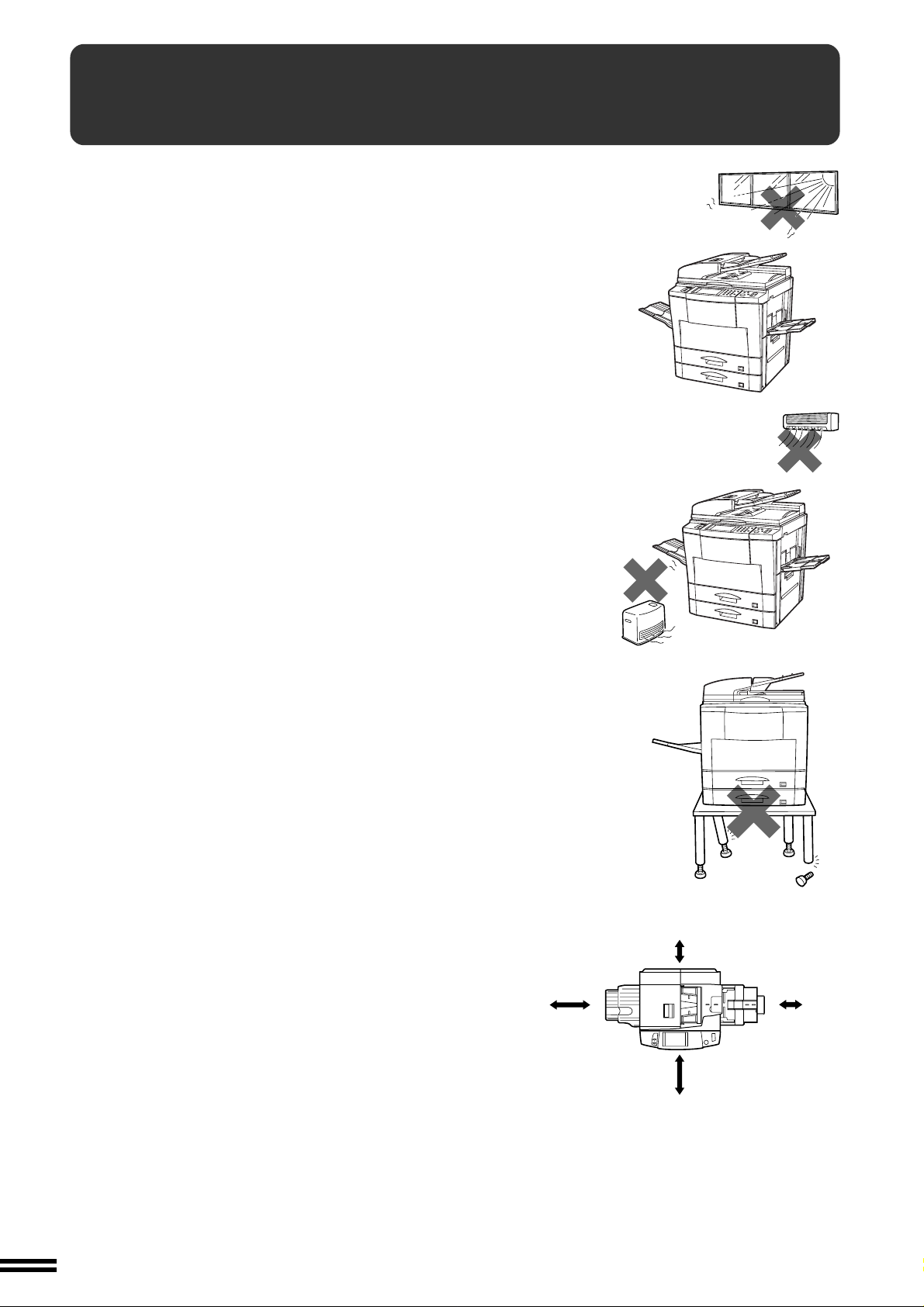
CAPITOLO
1
PREPARATIVI Requisiti per l’installazione
REQUISITI PER L’INSTALLAZIONE
Per essere certi che le prestazioni della macchina siano le migliori e vengano
svolte in sicurezza d’esercizio, prima dell’installazione iniziale e comunque
ogni volta la macchina venga traslocata, si prega di osservare quanto segue.
1. Per facilitare il collegamento, la copiatrice deve essere installata vicino
a una presa accessibile della rete elettrica.
2. Fare attenzione a inserire la spina del cavo d’alimentazione solamente
in una presa di rete elettrica che risponda ai requisiti di tensione e
corrente specificati.
Inoltre, accertarsi che la presa della rete elettrica sia “messa a terra”
correttamente.
●
Per quanto riguarda le necessità di alimentazione elettrica di questa
copiatrice, leggere la targhetta che si trova nell’angolo posteriore
sinistro della copiatrice.
3. Non installare la macchina in luoghi:
●
bagnati o umidi,
●
esposti direttamente alla luce del sole,
●
eccessivamente polverosi,
●
poco ventilati,
●
soggetti a sbalzi di temperatura o di umidità (es. vicino a condizionatori
d’aria o a elementi di riscaldamento).
4. L’integrazione di un disco rigido in questa copiatrice richiede che la
superficie scelta per l’ubicazione della macchina sia stabile e a livello.
Scegliere una superficie di appoggio non soggetta a vibrazioni.
5. Fare attenzione a lasciare intorno alla macchina lo spazio necessario
per il servizio di assistenza tecnica e per un’adeguata ventilazione.
60 cm
30 cm
30 cm
60 cm
1-2
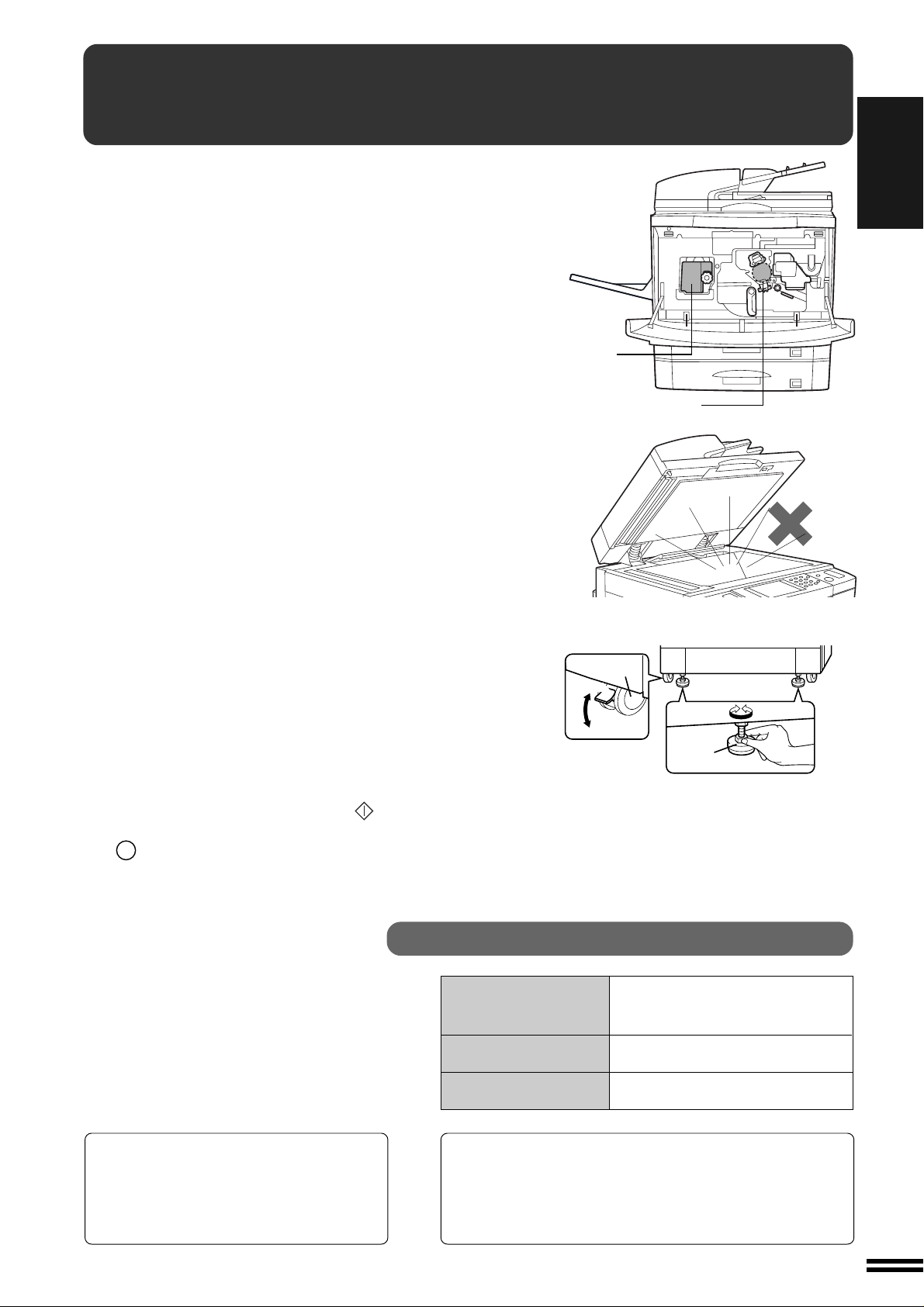
PRECAUZIONI
1. Non toccare il tamburo fotosensibile. Se lo si graffia, o macchia,
le copie escono sporche.
2. L’area del dispositivo di fusione è estremamente calda. Fare
molta attenzione.
3. L’integrazione di un disco rigido richiede che la copiatrice venga
spenta, usando l’interruttore di alimentazione, prima di
traslocarla in un altro posto. Evitare con cura che la copiatrice
subisca colpi o sia sottoposta a vibrazioni.
4. Non guardare direttamente alla sorgente di luce. Potrebbe essere
dannoso agli occhi.
5. Il supporto/cassetto carta da 500 fogli, opzionale, è stato dotato
di quattro dispositivi di regolazione e fissaggio.
Quando occorre spostare la macchina con il supporto/cassetto
carta da 500 fogli, opzionale, sbloccare i dispositivi di regolazione
e fissaggio per l’installazione. Eseguito lo spostamento, abbassare
i quattro dispositivi di regolazione e fissaggio fino a che tocchino
il pavimento e bloccare le due ruote orientabili sul davanti della
copiatrice.
6. Quando la copiatura viene interrotta (ad esempio, perché è stata
usata la funzione INTERRUZIONE, è finita la carta o il toner, si è
verificato un inceppamento, ecc.), questa copiatrice mantiene in
memoria i dati delle immagini degli originali memorizzati prima
dell’interruzione. Se la copiatura di documenti segreti viene
interrotta per i motivi indicati sopra, riprendere la copiatura
interrotta premendo il tasto START ( ), oppure cancellare i dati
delle immagini premendo il tasto CANCELLAZIONE TOTALE
(CA) quando la copiatura in interruzione è stata completata, o il
problema che ha determinato l’interruzione è stato risolto, perché
i dati memorizzati possano essere stampati da altri operatori.
Unità di
fusione
Tamburo fotosensibile
Ruota
orientabile
Sblocco
Blocco
Regolatore
CAPITOLO1
PREPARATIVI Precauzioni
Blocco Sblocco
La potenza d’uscita dello scanner è stata
regolata alla linea di produzione a 0,6
MILLIWATT PLUS 8 PCTS e viene
mantenuta costante dal funzionamento del
Controllo Automatico di Potenza (APC).
Precauzioni per il laser
Lunghezza d’onda 785 mm
Cicli d’impulsi (2,6 µs ±2,6 ns)/7 mm
Potenza erogata 0,24 mW - 0,60 mW
Attenzione
Questo prodotto contiene un dispositivo al laser a bassa
potenza. Per motivi di sicurezza non si deve smontare il
mobile per l’accesso all’interno. Per qualsiasi riparazione
rivolgersi a personale qualificato.
+10 nm
-15 nm
1-3
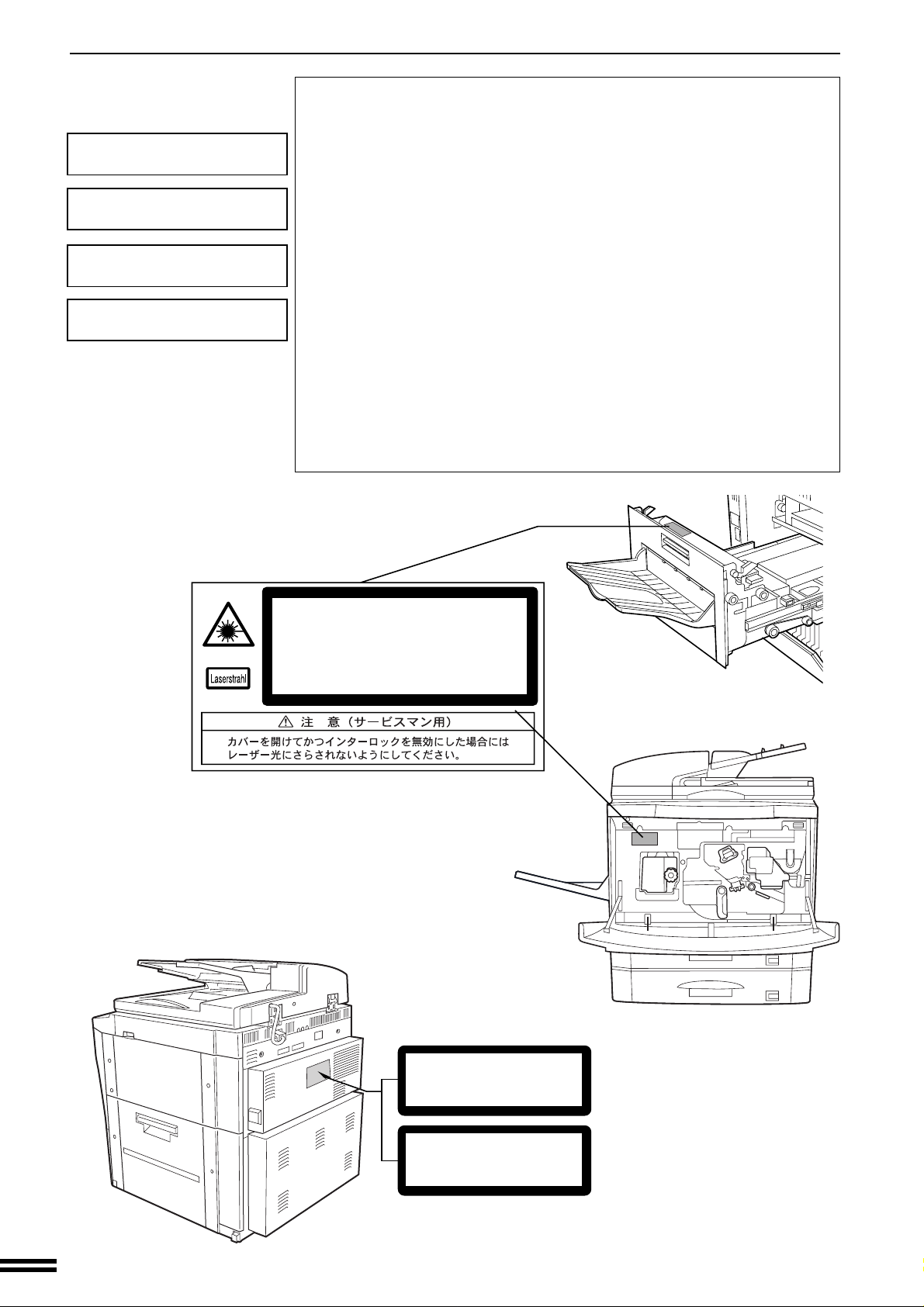
PRECAUZIONI
CAPITOLO
CLASS 1 LASER PRODUCT
1
LASER KLASSE 1
PREPARATIVI Precauzioni
LUOKAN 1 LASERLAITE
KLASS 1 LASERAPPARAT
CAUTION
INVISIBLE LASER RADIATION
WHEN OPEN AND INTERLOCKS
DEFEATED. AVOID EXPOSURE
TO BEAM.
VORSICHT
UNSICHTBARE
LASERSTRAHLUNG WENN
ABDECKUNG GEÖFFNET UND
SICHERHEITSVERRIEGELUNG
ÜBERBRÜCKT. NICHT DEM
STRAHL AUSSETZEN.
ADVARSEL
USYNLIG LASERSTRÅLNING
VED ÅBNING, NÅR
SIKKERHEDSBRYDERE ER UDE
AF FUNKTION. UNDGÅ
UDSAETTELSE FOR STRÅLNING.
VAROITUS!
LAITTEEN KÄYTTÄMINEN
MUULLA KUIN TÄSSÄ
KÄYTTÖOHJEESSA MAINITULLA
TAVALLA SAATTAA ALTISTAA
KÄYTTÄJÄN
TURVALLISUUSLUOKAN 1
YLITTÄVÄLLE NÄKYMÄTTÖMÄLLE
LASERSÄTEILYLLE.
VARNING
OM APPARATEN ANVÄNDS PÅ
ANNAT SÄTT ÄN I DENNA
BRUKSANVISNING
SPECIFICERATS, KAN
ANVÄNDAREN UTSÄTTAS FÖR
OSYNLIG LASERSTRÅLNING,
SOM ÖVERSKRIDER GRÄNSEN
FÖR LASERKLASS 1.
INVISIBLE LASER RADIATION WHEN OPEN AND INTERLOCKS DEFEATED.
AVOID EXPOSURE TO BEAM.
CAUTION
VORSICHT
AD VARSEL
AD VERSEL
V ARNING
VARO!
UNSICHTBARE LASERSTRAHLUNG WENN ABDECKUNG GEÖFFNET UND
SICHERHEITSVERRIEGELUNG ÜBERERÜCKT. NICHT DEM STRAHL AUSSETZEN.
USYNLIG LASERSTRÅLING VED ÅBNING, NÅR SIKKERHEDSAFBRYDERE ER
UDE AF FUNKTION. UNDGÅ UDSAETTELSE FOR STRÅLNING.
USYNLIG LASERSTRÅLING NÅR DEKSEL ÅPNES OG SIKKERHEDSLÅS BRYTES.
UNNGÅ EKSPONERING FOR STRÅLEN.
OSYNLIG LASERSTRÅLNING NÄR DENNA DEL ÄR ÖPPNAD OCH SPÄRRAR ÄR
URKOPPLADE. STRÅLEN ÄR FARLIG. BETRAKTA EJ STRÅLEN.
AVATTAESSA JA SUOJALUKITUS OHITETTAESSA OLET ALTTIINA NÄKYMÄTÖNTÄ
LASERSÄTEILYLLE. ÄLÄ KATSO SÄTEESEEN.
1-4
CLASS 1
LASER PRODUCT
LASER KLASSE 1
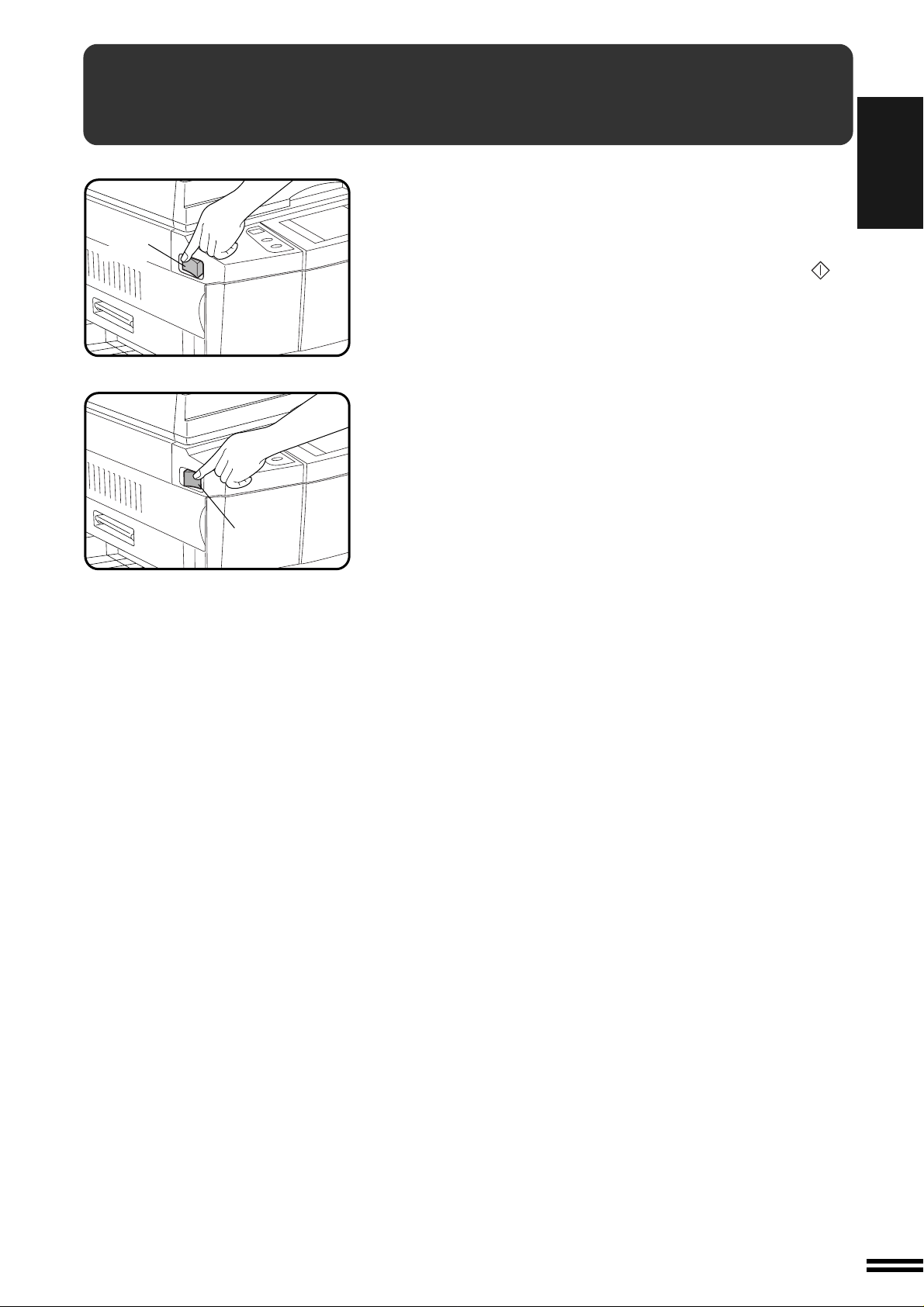
ACCENSIONE E SPEGNIMENTO
L’interruttore di alimentazione si trova sul lato sinistro della copiatrice.
Al momento dell’accensione, con l’interruttore in posizione “ON”, sul
display dei messaggi appare il messaggio “RISCALDAMENTO.
Macchina
accesa
Macchina
spenta
ATTENDERE.” Il riscaldamento della macchina richiede meno di 150
secondi. Quando la copiatrice è pronta, il messaggio cambia in
“PRONTA PER COPIARE.” e l’indicatore del tasto START ( ) si
accende per indicare che la copiatura è possibile.
Se la copiatrice è stata programmata con il modo con Numero di
Conto, appare il messaggio “IMMETTERE IL NUMERO DI CONTO.
-----”. Una volta immesso un numero di conto valido è possibile
cominciare a copiare.
CAPITOLO1
PREPARATIVI Accensione e spegnimento
1-5
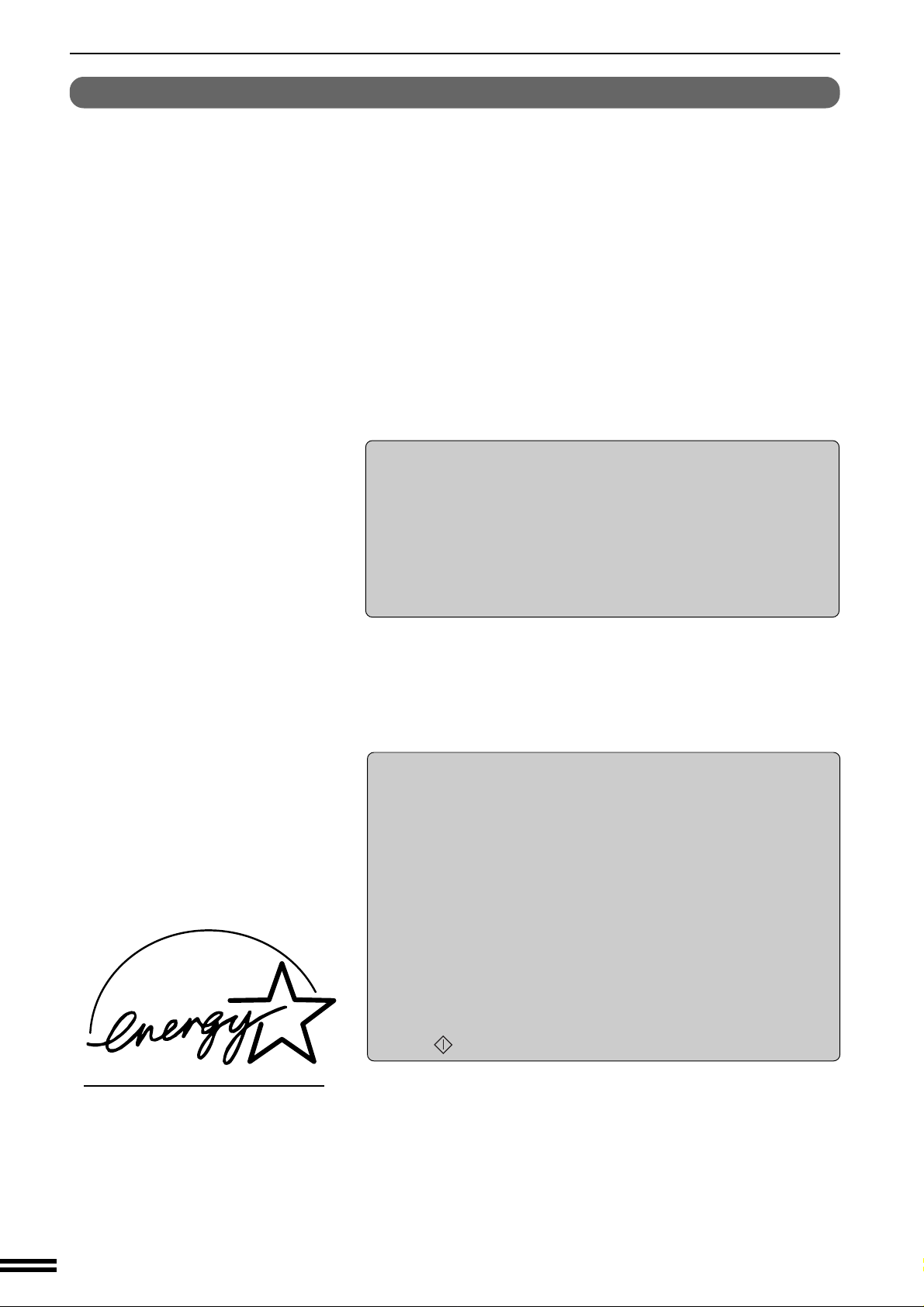
ACCENSIONE E SPEGNIMENTO
CAPITOLO
Modalità di risparmio di energia
La copiatrice è dotata di due modalità di risparmio di energia per ridurre
l’assorbimento totale di energia e così abbassare i costi operativi e
risparmiare le risorse naturali per ridurre l’inquinamento ambientale.
1
Le due modalità di risparmio di energia sono la modalità di
preriscaldamento e la modalità di interruzione automatica della corrente.
★ GESTORE COPIATRICE
PREPARATIVI Accensione e spegnimento
Il tempo prima dell’attivazione della modalità di preriscaldamento e il
tempo prima dell’interruzione automatica della corrente sono stati
prefissati in fabbrica su 15 min. per la modalità di preriscaldamento e
su 90 min. per la modalità di interruzione automatica della corrente.
Questi tempi possono essere cambiati come descritto nella sezione
Guida del gestore della copiatrice. Si raccomanda di impostare i tempi
in base al reale utilizzo della copiatrice.
Modalità di interruzione automatica della corrente
Se la modalità di interruzione automatica della corrente è attivata,
trascorso un tempo prestabilito senza che sia stata iniziata
un’operazione dall’ultima copia effettuata, o da quando la copiatrice
è stata accesa, la copiatrice si spegne automaticamente.
L’interruttore di alimentazione viene posto automaticamente in
posizione “OFF”.
Per riaccendere la copiatrice, riportare l’interruttore di alimentazione
in posizione “ON”.
Le linee guida del progetto ENERGY STAR
vengono implementate solo sui prodotti
diretti in Europa. I prodotti conformi alle
linee guide di progetto ENERGY STAR
recano il logo mostrato sopra. I prodotti
senza logo potrebbero non essere
conformi alle linee guide di progetto
ENERGY STAR®.
★ GESTORE COPIATRICE Vedere a pagina 8-23 per impostare il timer
di interruzione automatica della corrente. Vedere a pagina 8-29 per
attivare o disattivare la modalità di interruzione automatica della
corrente.
Modalità di preriscaldamento
La copiatrice entra in questa condizione dopo che un tempo
prestabilito sia trascorso in assenza di una qualsiasi operazione
dell’ultimo ciclo di copiatura o dal momento in cui la copiatrice è stata
accesa.
Quando la copiatrice entra nel modo di preriscaldamento, appare il
messaggio “MODO DI PRERISCALDAMENTO. PREDISPORRE GLI
ORIGINALI.”
In questa condizione, l’unità di fusione nella copiatrice viene
mantenuta su un basso livello di riscaldamento per risparmiare
energia. Il livello di preriscaldamento, comunque, è alto abbastanza
da consentire alla copiatrice di raggiungere la condizione di pronta
per copiare o di cominciare a copiare circa 60 secondi dopo che un
tasto qualsiasi sia stato premuto. Per copiare a partire dal modo di
preriscaldamento, eseguire le selezioni desiderate e premere
START ( ) seguendo la normale procedura di copiatura.
★ GESTORE COPIATRICE Vedere a pagina 8-24 per le informazioni su
®
®
come impostare il modo di preriscaldamento.
1-6
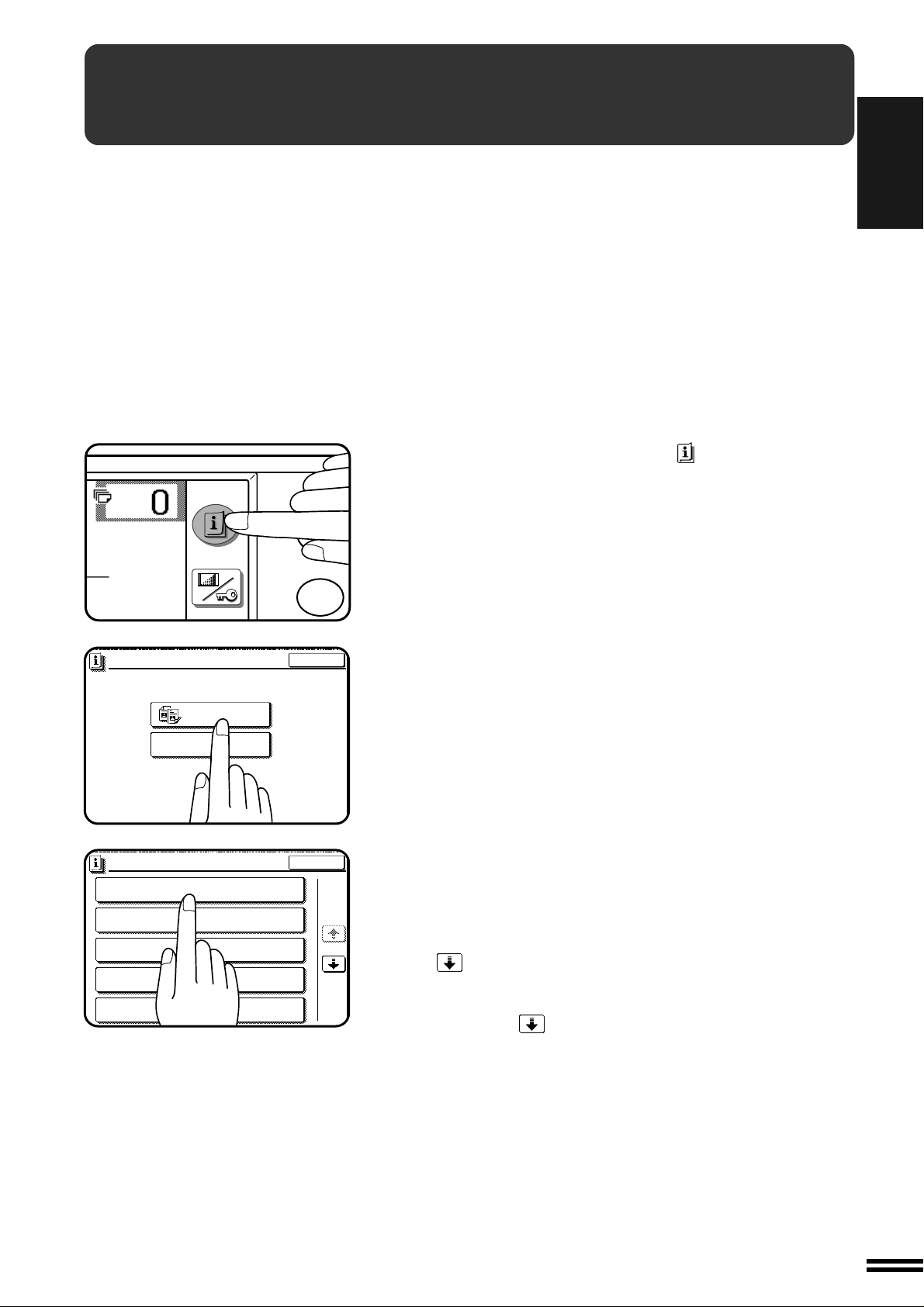
FUNZIONE DI INFORMAZIONI
1
4
g
/m
2
ESCI
COPIE SU DUE FACCIATE
(
COPIA A 2 FACCIATE
)
INFORMAZIONI
FASCICOLARE LE COPIE O PINZARE I
FASCICOLI FINITI
(
PRODUZIONE
)
USO DELL'ALIMENTATORE DI ORIGINALI
(
ALIMENTATORE DI ORIGINALI
)
RIDUZIONE/INGRANDIMENTO/ZOOM
(
RAPPORTO RIPRODUZ.
)
MEMORIZZAZIONE DEI PROGRAMMI PER I
LAVORI FREQUENTI (PROGRAMMAZIONE)
1/5
ESCI
INFORMAZIONI
SELEZIONARE L'INFORMAZIONE.
COPIATRICE
ISTRUZIONI SU
AGGIUNTA DI TONER
CAPITOLO1
INFORMATION
La funzione di informazione fornisce una guida di riferimento rapido
per l’uso delle varie prestazioni e funzioni di questa copiatrice. Il modo
di informazione può essere impostato quando la copiatrice si trova nel
modo di standby (pronta al funzionamento, ndt.).
Premere il tasto INFORMAZIONI ( ) stando in modalità
di standby (pronta al funzionamento).
1
●
Appare il display delle categorie delle informazioni.
PREPARATIVI Funzione di informazioni
Selezionare il tasto “COPIATRICE” per visualizzare il
primo display contenente le varie prestazioni della
2
copiatrice.
●
Se il rifornimento di toner non è scarso, questa schermata non
viene visualizzata. Procedere al passo 3.
Selezionare la prestazione di cui si desidera ricevere
informazioni premendo il relativo tasto funzione sul
3
pannello tattile.
●
Se la prestazione di cui si desidera ricevere informazioni non è
visualizzata sul pannello tattile, premere il tasto di scorrimento
( ) sul pannello tattile fino a che appare.
●
Se si preme il tasto relativo a una prestazione della copiatrice,
appare la descrizione di quella prestazione. Usare il tasto di
scorrimento ( ) per visualizzare le informazioni fino a che tutte
le informazioni relative a quella funzione sono state visualizzate.
●
Per ritornare al display delle prestazioni della copiatrice, premere
il tasto “INDICE”.
●
Per uscire dal modo INFORMAZIONI, premere il tasto “ESCI”
sul pannello tattile.
1-7
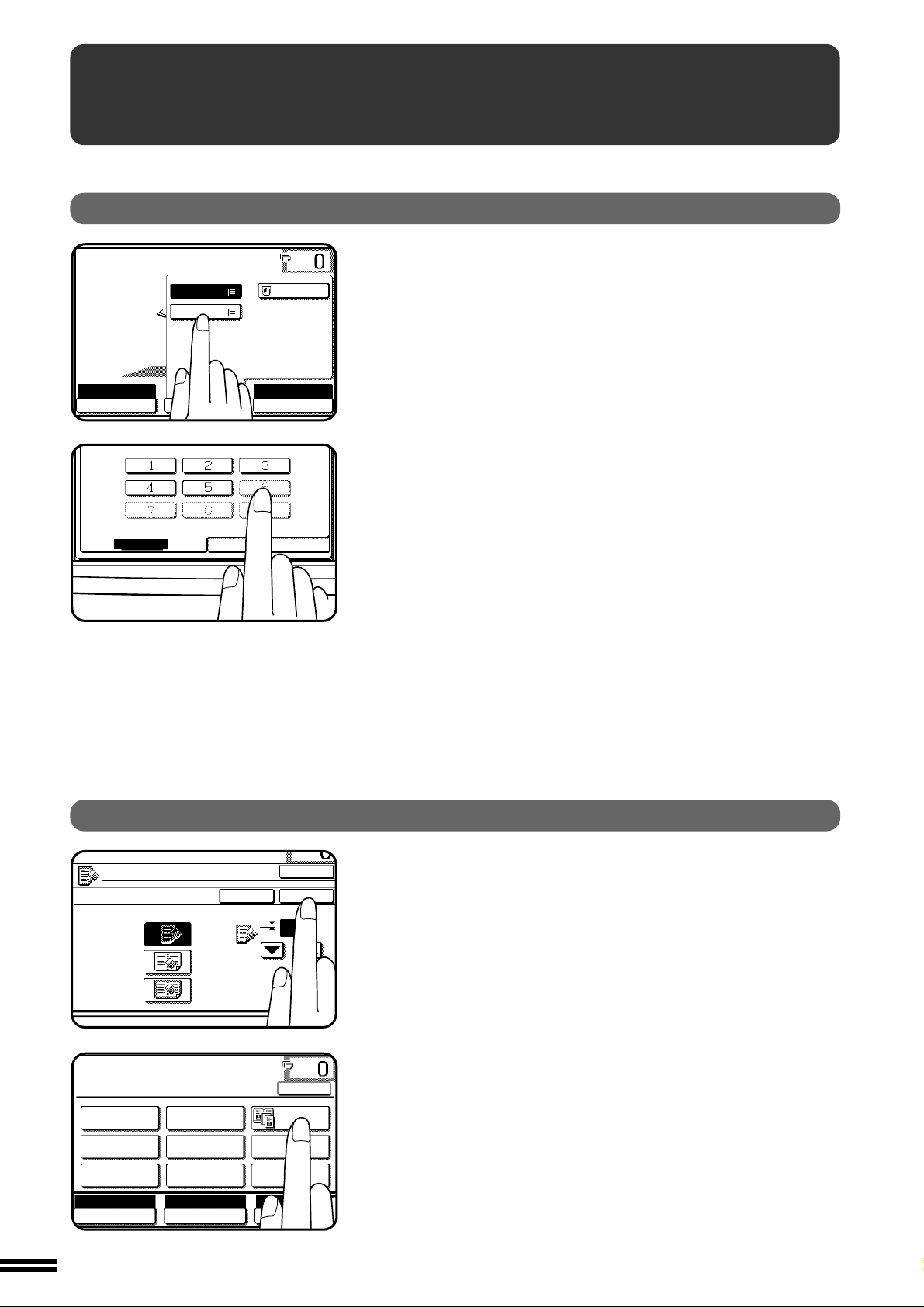
CAPITOLO
PRONTA PER COPIARE.
AUTOMATICA
ESPOSIZIONE SCELTA CARTA
100%
RAPPORTO RIPR.
AUTOM.
A4
1.
A4
2.
A3
MEMORIZZARE/CANCELLARE
10
OK
OK
(0~20)
mm
PRONTA PER COPIARE.
MODI SPECIALI
N PAG. SU 1
COPIA OPUSCOLO
CANCELLAZIONE
COPERTINE
MODIFICA
IMMAGINE
TESTO DEL
TIMBRO
INSERTI LUCIDI
MODO LIBRO
OK
AUTOMATICA
ESPOSIZIONE SCELTA CARTA
100%
RAPPORTO RIPR.
AUTOM.
A4
SPOSTAMENTO
MARGINE
USO DEL PANNELLO TATTILE
1
Come usare il pannello tattile
PREPARATIVI Uso del pannello tattile
RICHIAMARE
Premendo (sfiorando) un tasto con un dito è possibile
attivare o disattivare una funzione visualizzata sul pannello
tattile. L’operazione del tasto a sfioramento può essere
confermata da bip (e visualizzazione evidenziata).
★ GESTORE COPIATRICE Per ottenere l’emissione dei bip occorre che
questa sia attivata con un programma del gestore della copiatrice.
Vedere a pagina 8-29.
I tasti che appaiono di colore grigio sono stati disabilitati.
Se premuti si sentono due bip brevi.
Selezione di una funzione
CANCELLAZIONE
CANCELLAZIONE BORDO
CANCELLAZ.
CENTRO
CANCELLAZ.NE
BORDO+CENTRO
1-8
CANCELLA
Per memorizzare le impostazioni selezionate per una
funzione, premere il tasto “OK” sul pannello tattile. Le
impostazioni indicate con visualizzazione evidenziata
vengono memorizzate per la funzione selezionata.
È possibile selezionare alcune funzioni speciali premendo
i tasti attinenti sul display MODI SPECIALI (pagina 3-4) o sul
menu MODIFICA IMMAGINE (pagina 3-21) per evidenziare i
tasti. Per annullare queste funzioni, premere di nuovo i tasti
attinenti in modo da ripristinare la loro normale visualizzazione. Queste funzioni sono: copiatura in modo libro,
centratura, inversione B/N e cambio rilegatura.
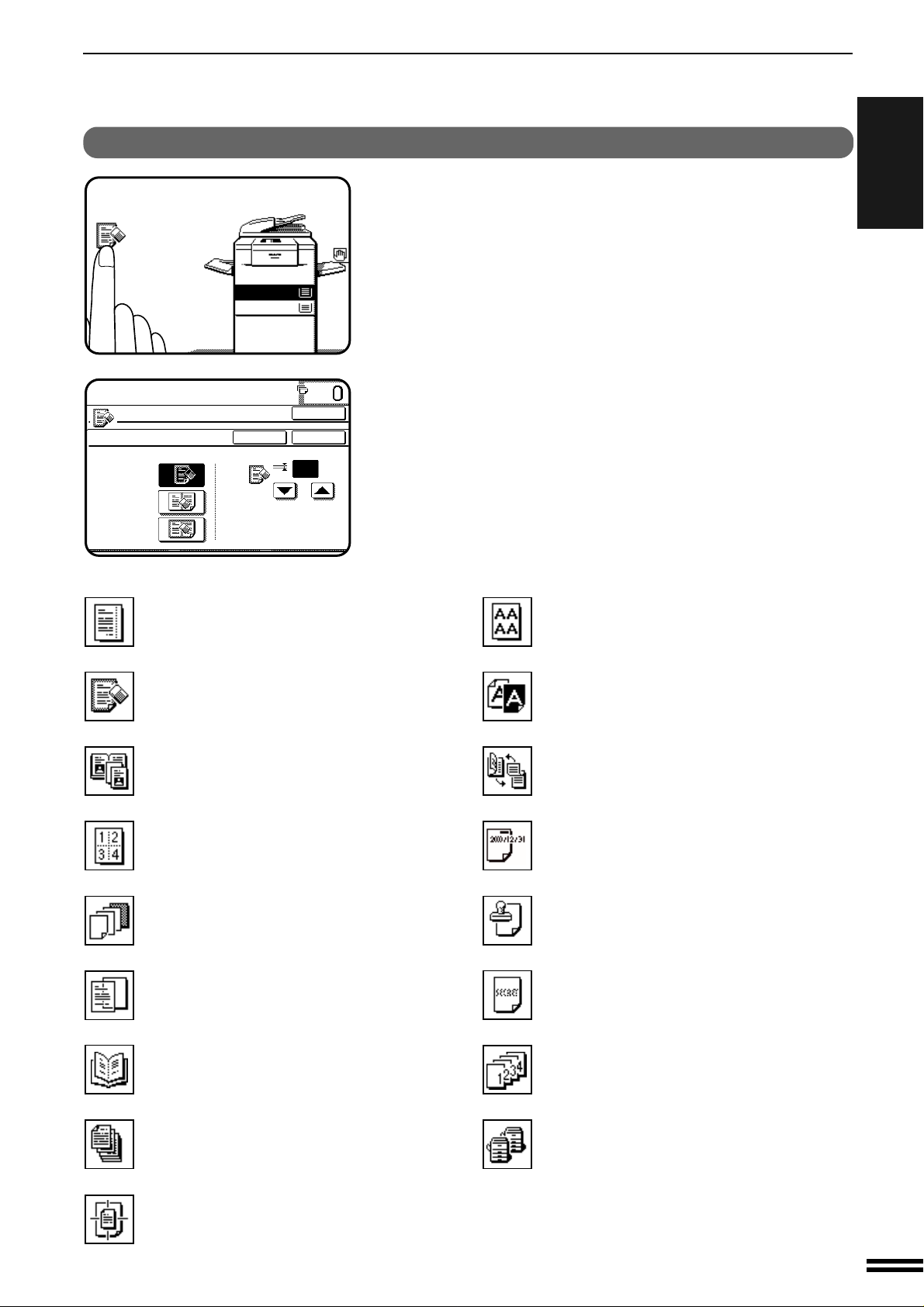
Icone d’impostazione delle funzioni
PRONTA PER COPIARE.
1.
A4
2.
A3
10
OK
OK
(0~20)
mm
Le funzioni speciali selezionate vengono indicate con le
loro icone sul display base. È possibile richiamare facilmente
il display d’impostazione di una determinata funzione
premendo la sua icona.
Se si selezionano molte funzioni speciali vengono
visualizzate fino a sei icone.
USO DEL PANNELLO TATTILE
CAPITOLO1
PREPARATIVI Uso del pannello tattile
PRONTA PER COPIARE.
CANCELLAZIONE
CANCELLAZIONE BORDO
CANCELLAZ.
CENTRO
CANCELLAZ.NE
BORDO+CENTRO
*1 Spostamento del margine (p.3-4)
1
*
Cancellazione (p.3-6)
Copiatura in modo libro (p.3-8)
1
*
N pagine su 1 (p.3-10)
CANCELLA
Di seguito sono elencate le icone d’impostazione delle
funzioni. Il contenuto delle icone indicate con *1 varia in
funzione delle particolari impostazioni di queste funzioni.
1
Ripetizione copia (p.3-24)
*
Inversione B/N (p.3-27)
Cambio rilegatura (p.3-29)
Data (p.3-32)
1
Copertine (p.3-13)
*
1
*
Lucidi con fogli inserto (p.3-15)
Copiatura di opuscolo (p.3-17)
Preparazione del lavoro (p.3-20)
Centratura (p.3-22)
Scelta del timbro (p.3-35)
Impressione a filigrana (p.3-38)
Numero di pagina (p.3-41)
Copia tandem (p.3-44)
1-9
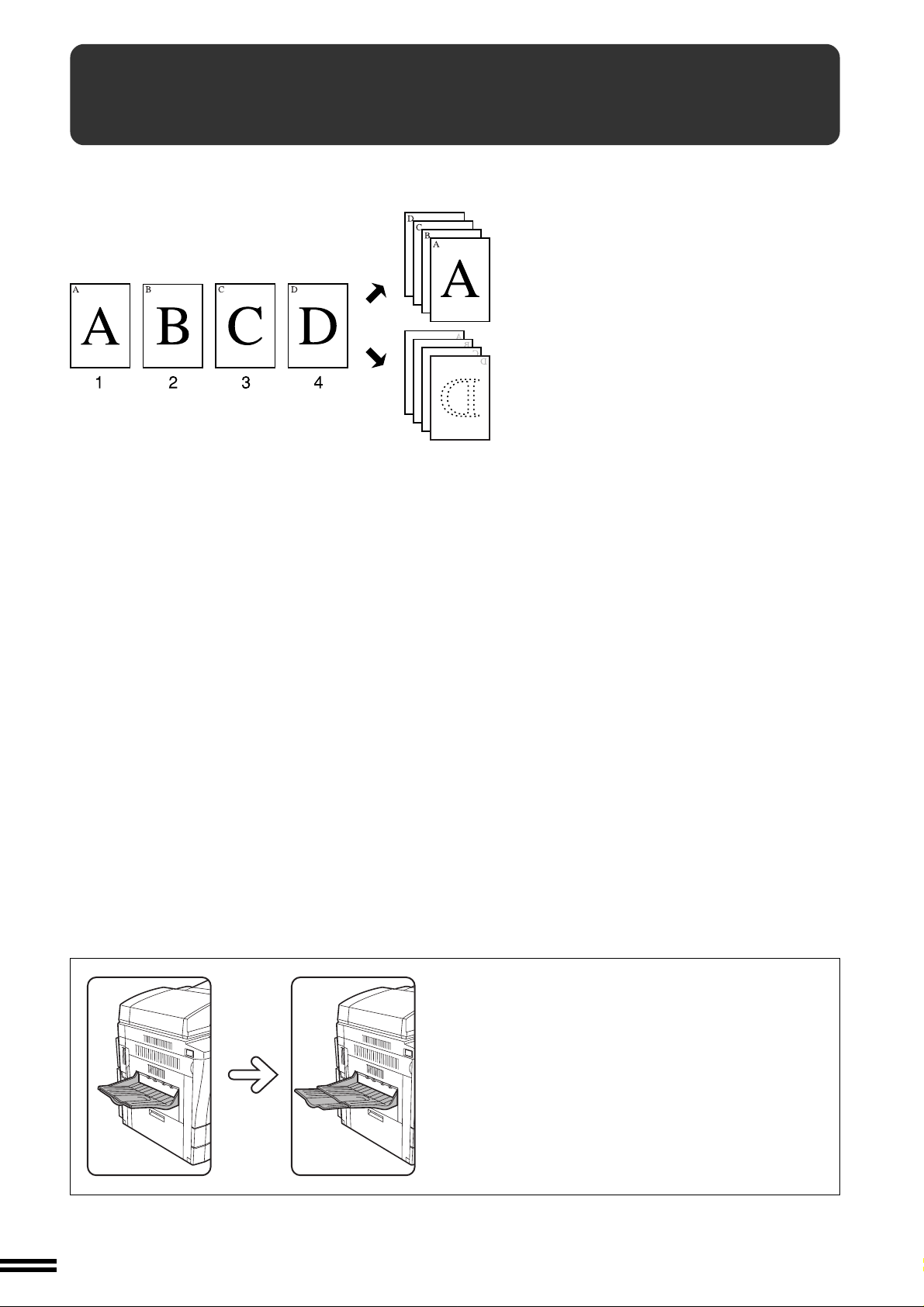
CAPITOLO
1
PREPARATIVI Emissione a faccia in su/faccia in giù
EMISSIONE A FACCIA IN SU/FACCIA IN GIÙ
In questa copiatrice, le copie vengono emesse a faccia in su o a faccia
in giù a seconda delle funzioni e del tipo di carta usato.
Quando si esegue una copiatura normale in modalità di fascicolazione
o di raggruppamento utilizzando carta comune, le copie vengono
emesse a faccia in giù. Nei casi seguenti, le copie vengono emesse a
faccia in su.
●
Si utilizza carta speciale tramite il vassoio di bypass.
●
Si utilizza la funzione COPERTINE o la funzione INSERTI LUCIDI.
Quando si usano queste funzioni, il materiale per le copertine o la
pellicola trasparente devono essere alimentati tramite il vassoio di
bypass.
●
La copia viene eseguita dalla lastra di esposizione in modalità NO
FASC. (non si specifica né FASC. né GRUPPO).
Faccia in su
Faccia in giù
Quando si installa un finitore opzionale (AR-FN3), le caratteristiche
dell’emissione a faccia in su/faccia in giù sono diverse da quelle senza
il finitore.
●
Quando si seleziona il vassoio di finitura, le copie vengono sempre
emesse a faccia in giù. L’emissione a faccia in su/in giù viene
sempre controllata nella copiatrice, in modo che le copie vengano
sempre emesse a faccia in giù indipendentemente dalle funzioni e
dalla carta usate.
●
Quando si seleziona il vassoio superiore, il controllo faccia in su/in
giù è lo stesso di quello della copiatrice senza finitore opzionale.
●
Estendere il vassoio se si devono inserire fogli di carta
di formato B4 o A3.
1-10
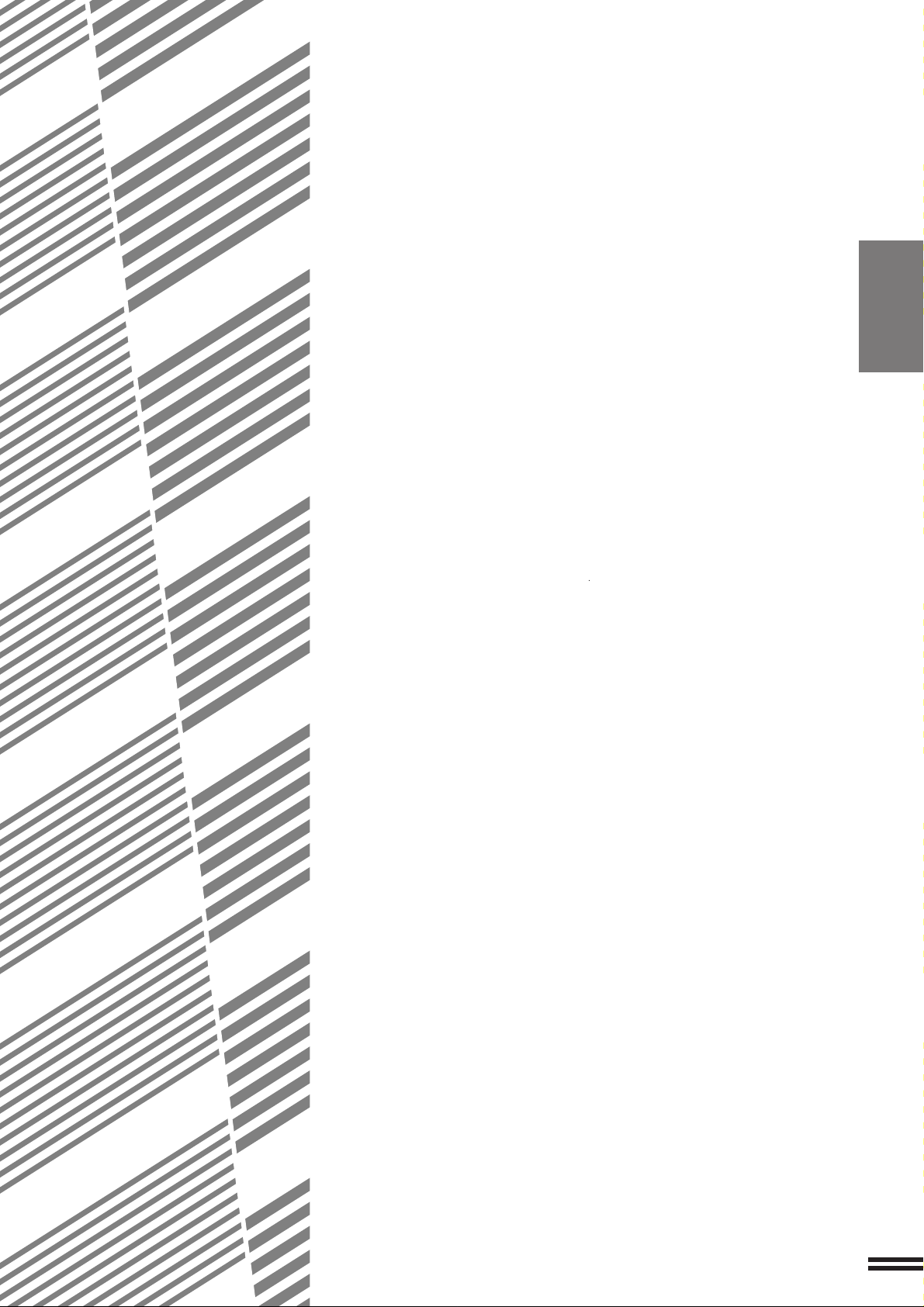
CAPITOLO 2
COPIATURA
Questo capitolo descrive le principali funzioni di copiatura quali la
copiatura normale, riduzione e ingrandimento e regolazione
dell’esposizione.
Pagina
●●
●
●●
NUMERI DI CONTO ................................ 2-2
●●
●
●●
USO DELL’RSPF .................................. 2-3
●●
●
●●
COPIATURA DALLA LASTRA DI ESPOSIZIONE .......... 2-8
●●
●
●●
RIDUZIONI/INGRANDIMENTI/ZOOM .................. 2-11
●●
●
●●
CARTA SPECIALE (alimentazione manuale) ............ 2-14
●●
●
●●
REGOLAZIONI DELL’ESPOSIZIONE .................. 2-16
●●
●
●●
F ASCICOLAZIONE/GRUPPO........................ 2-17
●●
●
●●
MEMORIA DI LAVOR O ............................ 2-18
●●
●
●●
INTERRUZIONE DI UN CICLO DI COPIATURA ........... 2-20
CAPITOLO2
2-1
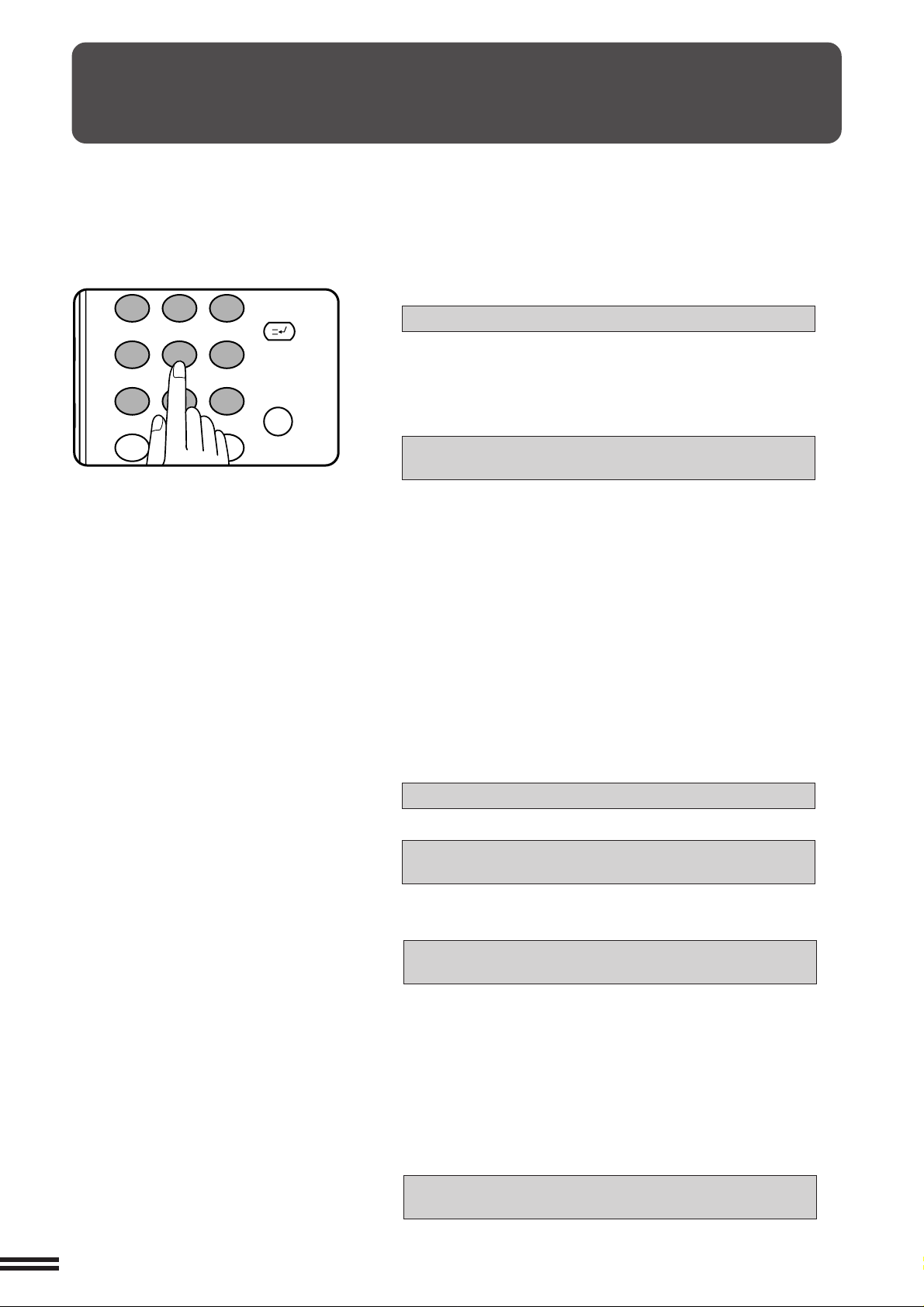
NUMERI DI CONTO
1
2 3
4 5
6
7
8
9
0
C
P
Se la copiatrice è stata programmata nel modo con numero di conto,
essa non sarà operativa se prima non sarà stato immesso un numero
di conto a 5 cifre.
★ GESTORE COPIATRICE Vedere a pagina 8-9 per le informazioni su
CAPITOLO2
COPIATURA Numeri di conto
come impostare il modo con numero di conto.
Lo stato iniziale del display dei messaggi diventa:
IMMETTERE IL NUMERO DI CONTO. -----
●
Immettere il numero di conto usando la tastiera numerica.
●
Con l’immissione delle cifre, i trattini del display cambiano in
asterischi.
ACC.#-C
Dopo l’immissione del numero appare il seguente messaggio.
STATO DEL CONTO: COPIE FATTE 000.000
COPIE RESTANTI 000.000
“COPIE RESTANTI” appare solo se è stato impostato un limite di
copie per numero di conto con un programma del gestore della
copiatrice.
★ GESTORE COPIATRICE Vedere a pagina 8-14 per le
impostazioni dei limiti di copie per numero di conto.
Tuttavia, il messaggio non viene visualizzato quando il modo dei
numeri di conto viene abilitato dal programma del gestore della
copiatrice con installato il kit opzionale di espansione della
stampante. Pertanto, l’impostazione del limite di conto viene
cancellata.
★ GESTORE COPIATRICE Per l’impostazione del modo dei
numeri di conto della stampante, vedere a pagina 46 del manuale di
istruzioni dell'AR-PB2A.
●
Il messaggio viene visualizzato per alcuni secondi, dopodiché
appare il seguente messaggio.
PRONTA PER COPIARE.
●
Eseguito un ciclo di copiatura appare il seguente messaggio.
PRONTA PER COPIARE.
QUANDO HA FINITO PREMERE [ACC.#-C].
2-2
●
Nel modo interruzione copiatura (vedere a pagina 2-20), invece
del messaggio sopra appare il messaggio seguente.
PRONTA PER COPIARE. A FINE COPIATURA
PREMERE [INTERRUZIONE].
NOTA:
Se si immette un numero non assegnato, il display dei messaggi
mostra “IMMETTERE IL NUMERO DI CONTO.-----”, per
indicare che il numero non è stato accettato.
Quando è stato attivato il programma del gestore della copiatrice
di protezione del numero di conto:
Se si immette per tre volte di seguito un numero non assegnato, la
copiatrice non accetta più numeri per un minuto e appare il
messaggio seguente.
SI PREGA CONTROLLARE CODICE
OPERATORE PER L'ASSISTENZA.
★ GESTORE COPIATRICE Vedere a pagina 8-15 per informazioni
sulla protezione del numero di conto.
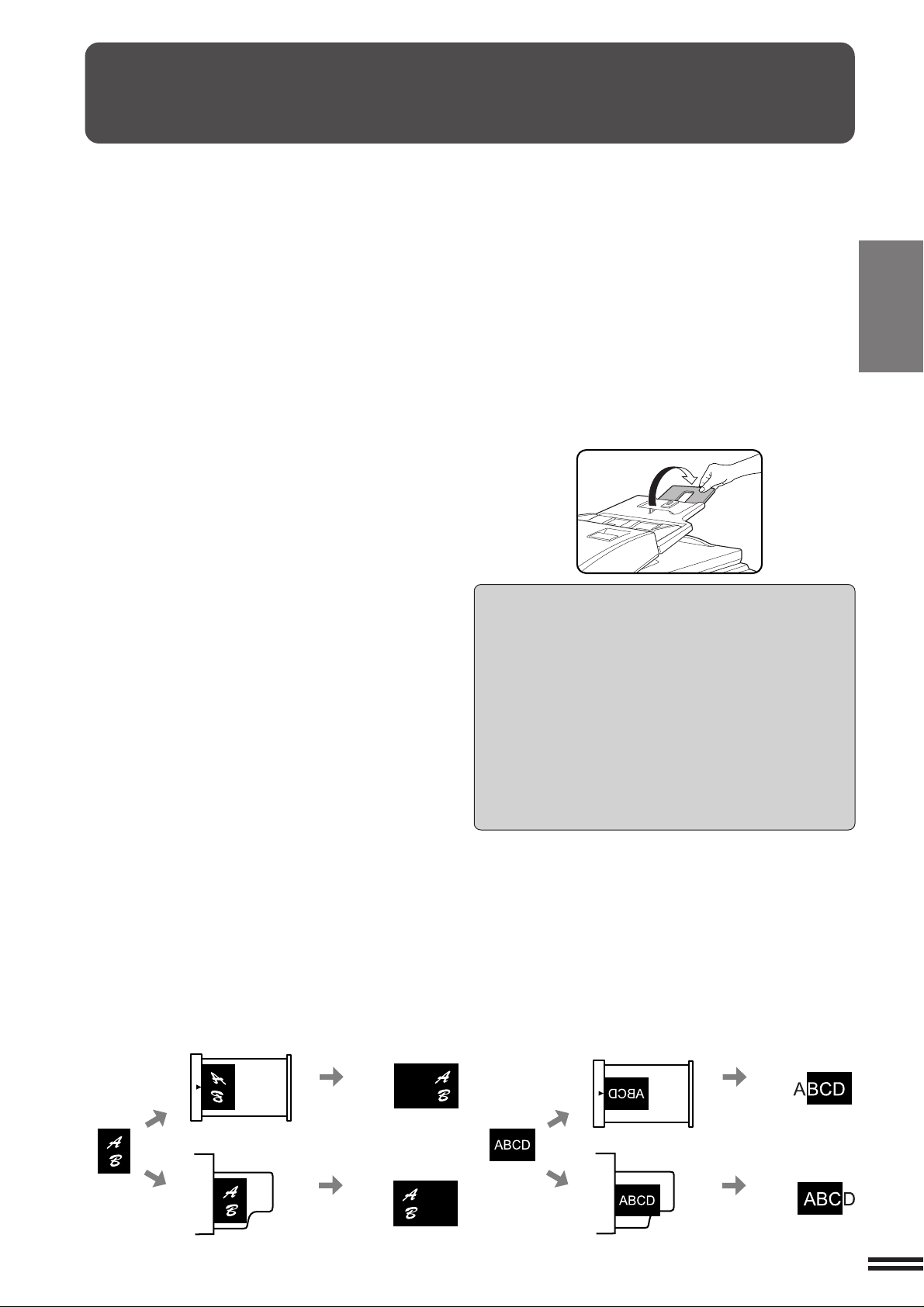
USO DELL’RSPF
●
L'RSPF (alimentatore/invertitore a una passata) ha il
compito di movimentare originali multipli.
●
Prima di inserire gli originali nel vassoio dell’alimentatore di originali, accertarsi che siano stati tolti tutti i
punti metallici e i fermagli.
●
Gli originali danneggiati o spiegazzati o che siano stati
piegati potrebbero incepparsi nell’RSPF oppure il loro
formato potrebbe essere erroneamente rilevato. Si
raccomanda di copiarli dalla lastra di esposizione e di
usare le copie come documenti originali.
●
Se gli originali da alimentare hanno fori di rilegatura
molto ravvicinati, predisporre gli originali in modo che
il bordo con i fori sia a destra o allineato a una delle
guide laterali.
●
Gli originali speciali tipo lucidi e fogli da ricalco non
devono essere alimentati dall’RSPF, devono essere
posti sulla lastra di esposizione.
●
La copiatura duplex non è operativa quando si utilizza
carta di formato non standard.
●
Quando l’orientamento degli originali non coincide
con quello della carta da copia, se gli originali e la
carta da copia sono entrambi di formato standard e
viene attivata la funzione di selezione automatica
della carta o quella di rapporto di riproduzione
automatico, l’immagine degli originali viene ruotata
automaticamente in modo da corrispondere
all’orientamento della carta da copia. Tuttavia, se si
esegue la copiatura di un ingrandimento su una carta
di formato superiore all’A4 e nel caso di copiatura al
100% su un formato carta superiore al B4, l’immagine
non viene ruotata.
●
Potrebbe verificarsi un vuoto d’immagine (max. 5
mm) sui bordi d’entrata e di trascinamento delle
copie. Un vuoto d’immagine (max. 5 mm in totale) può
verificarsi anche lungo gli altri bordi delle copie.
NOTA:
●
Le posizioni dell’immagine originale sulle copie è diversa, nel posizionamento del bordo esterno, a seconda se la
copia viene eseguita dall’RSPF o dalla lastra di esposizione. In alcuni casi non è possibile ottenere la copia
desiderata dal normale orientamento degli originali. È possibile cambiare la posizione dell’immagine ruotando
l’originale. Tuttavia, quando si usa la modalità del fascicolatore opzionale con pinzatrice, la posizione della
pinzatura potrebbe non essere corretta.
1. Diverse posizioni dell’immagine sulla copia
Viene eseguita una copiatura dello stesso formato su
una copia di formato maggiore.
Esempio: Copiatura dello stesso formato da un
originale A4 su carta A3.
Parte superiore
Copia
L’RSPF può gestire un massimo di 50 originali in
formato di carta A4.
●
È possibile eseguire copiatura da una facciata a due
facciate, da due facciate a una facciata e da due
facciate a due facciate.
●
Gli originali devono essere predisposti a faccia in su
nel vassoio dell’alimentatore di originali.
●
Originali di formato diverso ma di uguale larghezza
possono essere predisposti nel vassoio dell’alimentatore di originali e copiati automaticamente su fogli di
formati corrispondenti. In questo caso la selezione
automatica del rapporto di riproduzione non è
operativa. Inoltre, alcune funzioni speciali potrebbero
non essere attivate correttamente.
●
Quando si usano originali di formato grande, come
B4 e A3, estendere il vassoio ausiliario.
Modo di alimentazione continua
Se con un programma del gestore della copiatrice
viene attivata la funzione di alimentazione continua,
dopo che l'alimentazione di tutti gli originali è terminata
appare, per circa 5 secondi, il messaggio "I NUOVI
ORIGINALI VERRANNO ALIMENTATI E COPIATI
AUTOMATICAMENTE." Fintanto che questo
messaggio è visualizzato, qualsiasi originale nuovo
posto nel vassoio dell'alimentatore di originali verrà
alimentato e copiato automaticamente.
★ GESTORE COPIATRICE Vedere a pagina 8-19 per
le informazioni su come impostare il modo di
alimentazione continua.
2. Diverse serie di immagini copiate
Viene eseguita una copiatura ingrandita su carta per
copie dello stesso formato dell’originale e parte
dell’immagine rimane fuori dalla copia.
Esempio: Copiatura ingrandita su carta per copie
dello stesso formato dell’originale.
Parte superiore
CAPITOLO2
COPIATURA Uso dell’RSPF
Copia
Originale
Parte inferiore
Parte superiore
Parte inferiore
Copia dalla
lastra di
esposizione
Copia
dall’RSPF
Originale
Parte inferiore
Parte superiore
Parte inferiore
Copia dalla
lastra di
esposizione
Copia
dall’RSPF
2-3
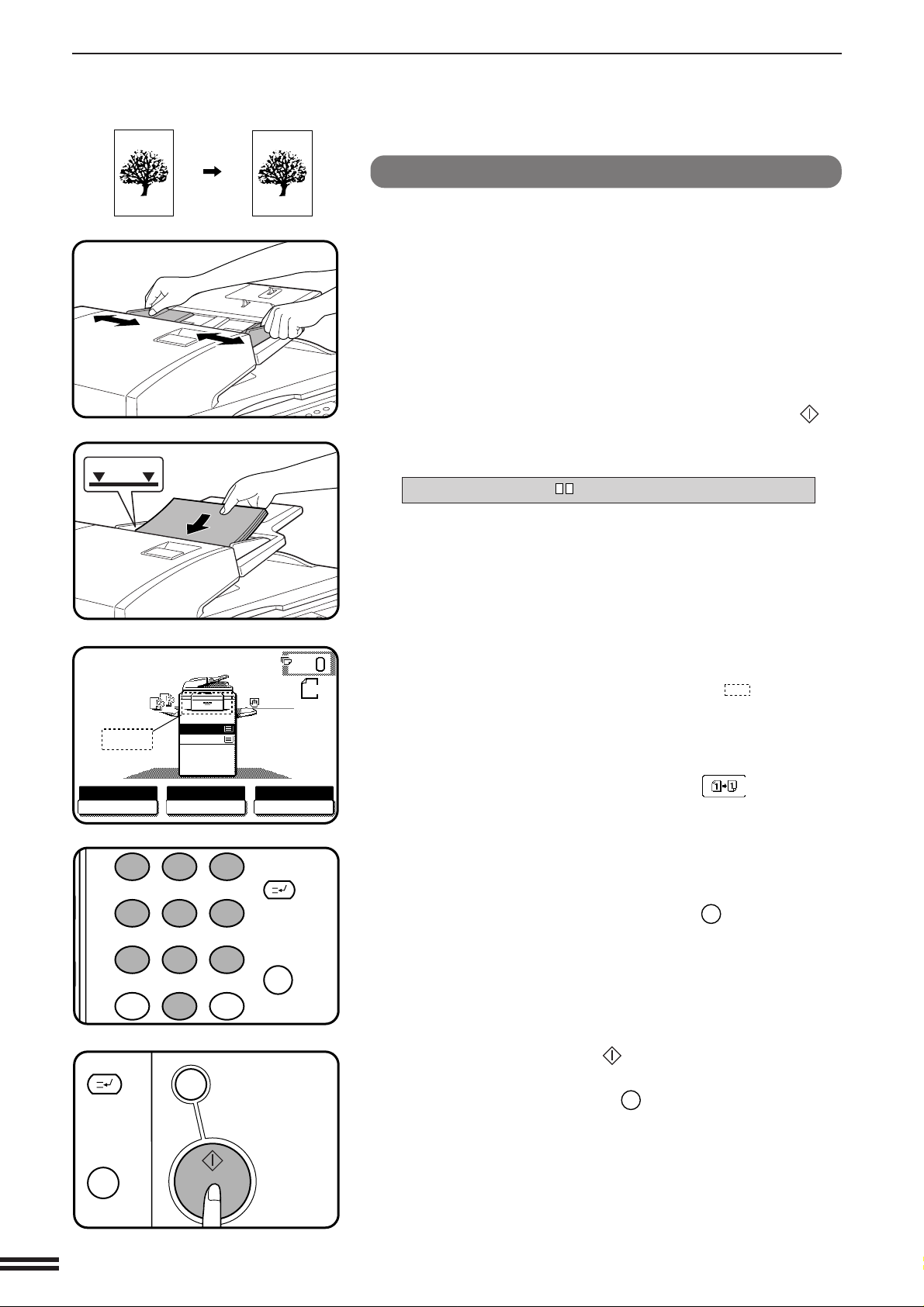
USO DELL’RSPF
1
2 3
4 5
6
7
8
9
0
C
P
C
CA
Copie a una facciata di originali a una facciata
CAPITOLO2
COPIATURA Uso dell’RSPF
PRONTA PER COPIARE.
(MODO ALIMENTATORE DI ORIGINALI)
AUTOMATICA
ESPOSIZIONE SCELTA CARTA
Linea di altezza
massima
1.
A4
2.
A3
AUTOM.
106~200g/m
A4
RAPPORTO RIPR.
ORIGINALE
A4
100%
Adattare le guide degli originali al formato degli originali
e disporre gli originali a faccia in su nel vassoio
1
dell'alimentatore di originali.
●
Il formato dell’originale sarà indicato sul pannello tattile e il
vassoio carta con il formato carta corrispondente verrà
selezionato automaticamente.
●
Prima di predisporre gli originali nel vassoio dell’alimentatore di
originali, rimuovere l’originale che si trovasse sulla lastra di
esposizione. Tuttavia, se è stato posizionato un originale sulla
lastra di esposizione, quando si preme il tasto START ( ) la
copiatura viene eseguita dall’RSPF.
●
Se in nessuno dei vassoi è stato caricato il formato di carta
richiesto, appare il messaggio seguente.
CARICARE CARTA .
Se un vassoio del formato specificato non è stato installato,
usare il vassoio bypass e premere il tasto “SCELTA CARTA” sul
pannello tattile per selezionare il vassoio bypass.
●
Per copiare su un altro formato carta, selezionarlo usando il tasto
“SCELTA CARTA”.
Accertarsi che sul pannello tattile sia stato selezionato
il modo di copiatura da una facciata a una facciata.
2
●
Se nella parte indicata in illustrazione con ( ) non appare
2
nessuna icona significa che è selezionata la copiatura da una
facciata a una facciata.
●
Se la copiatura da una facciata a una facciata non è selezionata,
premere il tasto COPIA A 2 FACCIATE e poi premere il tasto di
copiatura da una facciata a una facciata ( ), sul pannello
tattile. Per ripristinare il display base, premere il tasto “OK”.
2-4
ACC.#-C
Usare la tastiera numerica per immettere il numero di
copie desiderato.
3
●
Il numero viene visualizzato nel display del numero di copie.
●
Usare il tasto di CANCELLAZIONE (C) per cancellare
un’immissione in caso di errore.
●
Impostando un numero di copie multiplo, le copie vengono
prodotte e raccolte in modo ordinato. Per ottenere la produzione
nel modo di GRUPPO, premere il tasto PRODUZIONE e quindi
selezionare “GRUPPO” sul pannello tattile. Vedere a pagina 2-
17.
Premere il tasto START ( ).
4
●
Per annullare un ciclo di copiatura in corso, premere il tasto
CANCELLAZIONE TOTALE (CA). La copiatura viene arrestata
e l’RSPF espelle tutti gli originali che sono stati alimentati. Inoltre,
il numero sul display del numero di copie viene azzerato.

USO DELL’RSPF
COPIA A
2 FACCIATE
PRODUZIONE
MODI
SPECIALI
1
2 3
4 5
6
7
8
9
0
P
CA
PRONTA PER COPIARE.
(
MODO ALIMENTATORE DI ORIGINALI
)
COPIA A 2 FACCIATE
OK
AUTOMATICA
ESPOSIZIONE
100%
RAPPORTO RIPR
AUTOM.
A4
SCELTA CARTA
MODO ALIMENTATORE DI ORIGINALI
)
AUTOMATICA
ESPOSIZIONE SCELTA CARTA
100%
RAPPORTO RIPR
OK
AUTOM.
A4
Linea di altezza
massima
Copie a due facciate di originali a una facciata
Adattare le guide degli originali al formato degli originali
e predisporre gli originali a faccia in su nel vassoio
1
dell’alimentatore di originali.
Premere il tasto COPIA A 2 FACCIATE.
2
Premere il tasto sul pannello tattile.
3
CAPITOLO2
COPIATURA Uso dell’RSPF
ACC.#-C
Premere il tasto “OK”.
4
Immettere il numero di copie desiderato.
5
Premere il tasto START ( ).
6
●
Per cancellare un ciclo di copiatura durante la copiatura duplex,
premere il tasto CANCELLAZIONE TOTALE (CA).
2-5
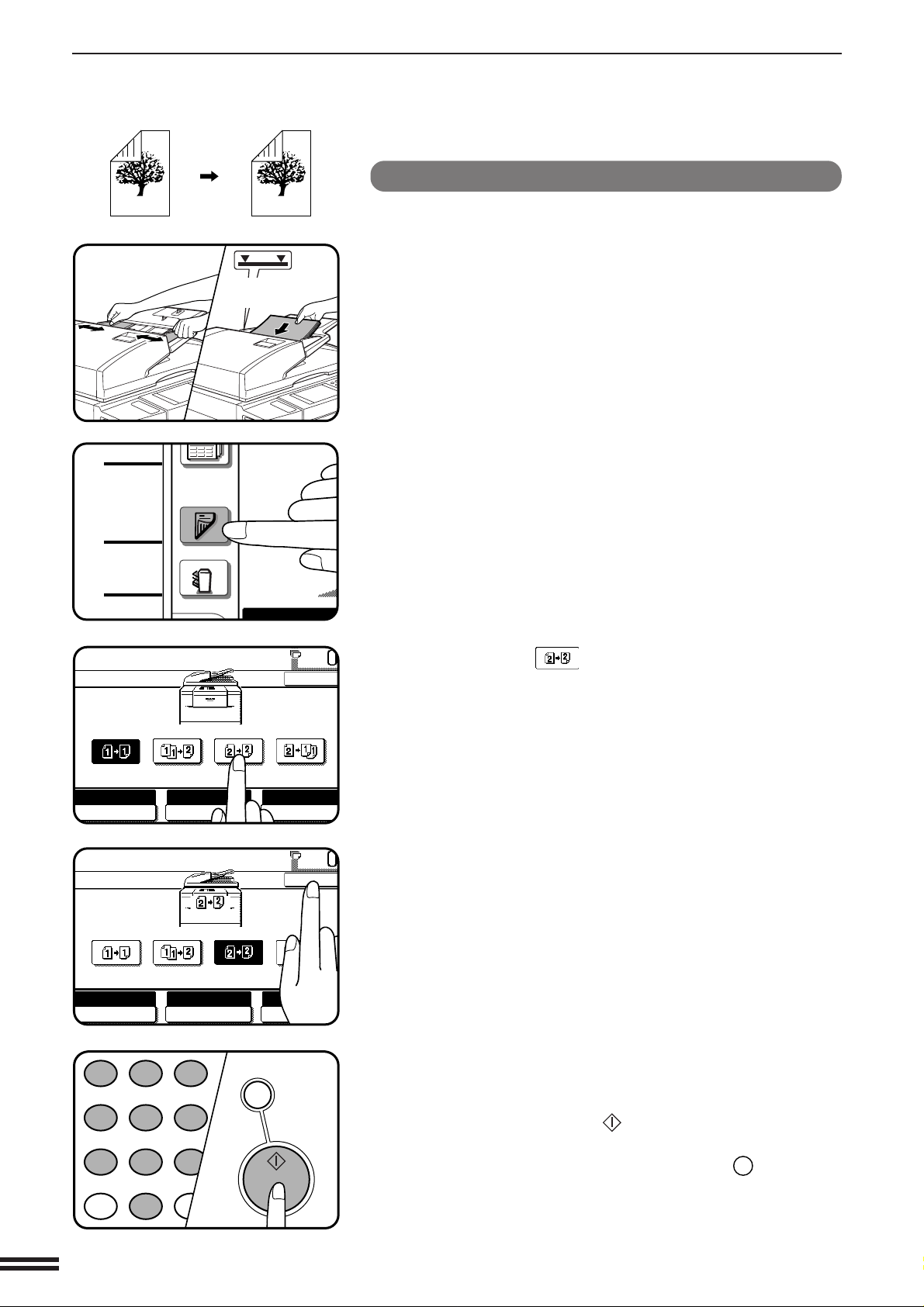
USO DELL’RSPF
COPIA A
2 FACCIATE
PRODUZIONE
MODI
SPECIALI
1
2 3
4 5
6
7
8
9
0
P
CA
PRONTA PER COPIARE.
(
MODO ALIMENTATORE DI ORIGINALI
)
COPIA A 2 FACCIATE
OK
AUTOMATICA
ESPOSIZIONE SCELTA CARTA
100%
RAPPORTO RIPR
AUTOM.
A4
PRONTA PER COPIARE.
(
MODO ALIMENTATORE DI ORIGINALI
)
COPIA A 2 FACCIATE
OK
AUTOMATICA
ESPOSIZIONE SCELTA CARTA
100%
RAPPORTO RIPR
AUTOM.
A4
Linea di altezza
massima
Copie a due facciate di originali a due facciate
CAPITOLO2
COPIATURA Uso dell’RSPF
Adattare le guide degli originali al formato degli originali
e disporre gli originali a faccia in su nel vassoio
1
dell’alimentatore di originali.
Premere il tasto COPIA A 2 FACCIATE.
2
Premere il tasto sul pannello tattile.
3
ACC.#-C
2-6
Premere il tasto “OK”.
4
Immettere il numero di copie desiderato.
5
Premere il tasto START ( ).
6
●
Per cancellare un ciclo di copiatura durante la copiatura duplex,
premere il tasto CANCELLAZIONE TOTALE (CA).
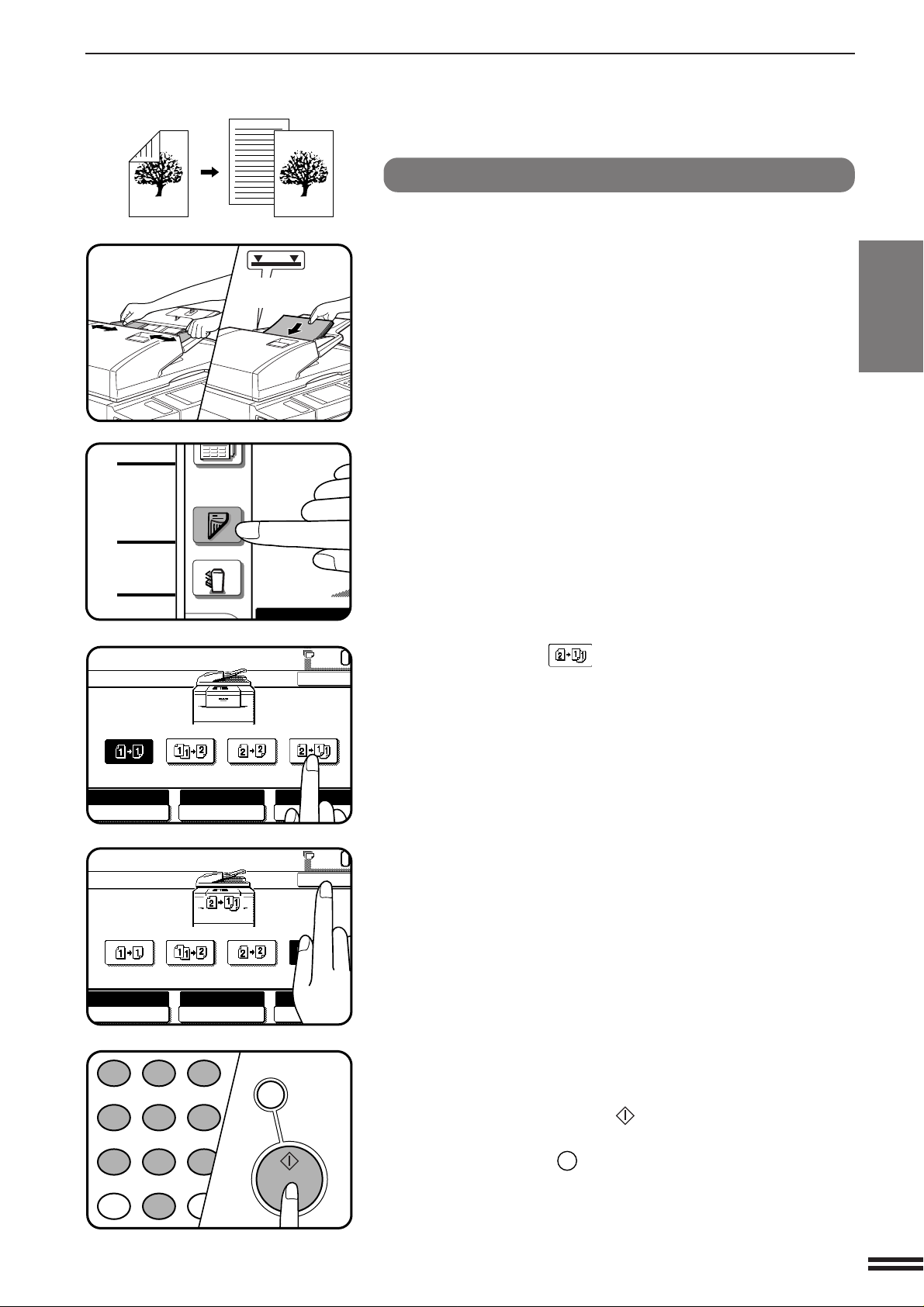
USO DELL’RSPF
COPIA A
2 FACCIATE
PRODUZIONE
MODI
SPECIALI
1
2 3
4 5 6
7
8
9
0
P
CA
PRONTA PER COPIARE.
(
MODO ALIMENTATORE DI ORIGINALI
)
COPIA A 2 FACCIATE
OK
AUTOMATICA
ESPOSIZIONE SCELTA CARTA
100%
RAPPORTO RIPR
AUTOM.
A4
PRONTA PER COPIARE.
(
MODO ALIMENTATORE DI ORIGINALI
)
COPIA A 2 FACCIATE
OK
AUTOMATICA
ESPOSIZIONE SCELTA CARTA
100%
RAPPORTO RIPR
AUTOM.
A4
Linea di altezza
massima
Copie a una facciata da originali a due facciate
Adattare le guide degli originali al formato degli originali
e disporre gli originali a faccia in su nel vassoio
1
dell’alimentatore di originali.
Premere il tasto COPIA A 2 FACCIATE.
2
Premere il tasto sul pannello tattile.
3
CAPITOLO2
COPIATURA Uso dell’RSPF
ACC.#-C
Premere il tasto “OK”.
4
Immettere il numero di copie desiderato.
5
Premere il tasto START ( ).
6
●
Per cancellare un ciclo di copiatura, premere il tasto CANCELLAZIONE TOTALE (CA). La copiatura viene arrestata e l’RSPF
espelle tutti gli originali che sono stati alimentati. Inoltre, il
numero sul display del numero di copie viene azzerato.
2-7
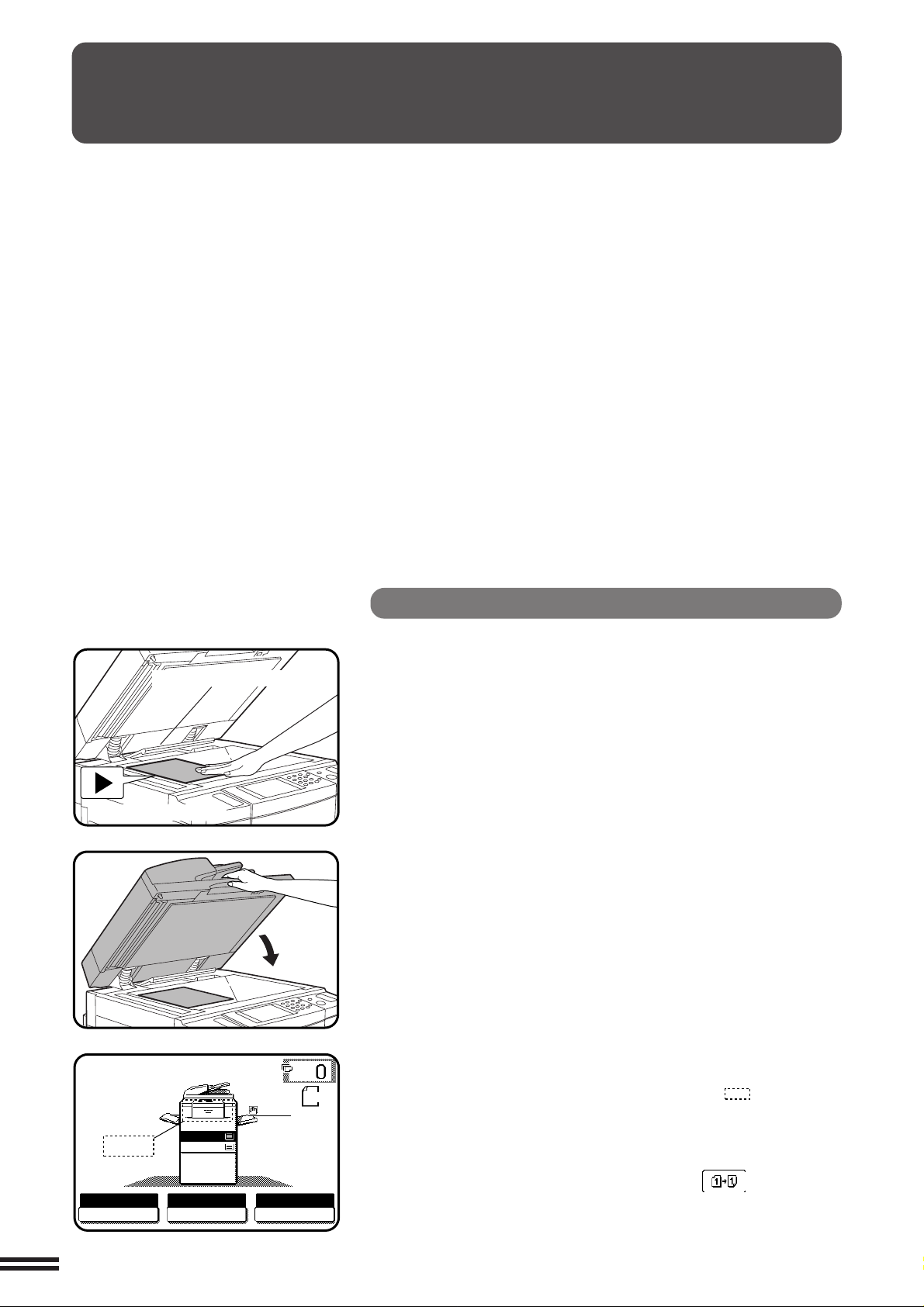
COPIATURA DALLA LASTRA DI ESPOSIZIONE
Usare la lastra di esposizione per copiare originali singoli,
documenti rilegati altri originali che non possono essere
inseriti nell’RSPF.
●
In caso di copiatura da lastra di esposizione
CAPITOLO2
COPIATURA Copiatura dalla lastra di esposizione
possono essere selezionate solo la copiatura da
una facciata a una facciata e la copiatura da una
facciata a due facciate.
●
La copiatura duplex non è operativa se si usa carta
di formato non standard.
●
Nella copiatura dalla lastra di esposizione non si
possono selezionare da due facciate a due facciate o
da due facciate a una facciata. Questa operazioni,
comunque, possono essere eseguite capovolgendo
a mano gli originali.
●
Quando l’orientamento degli originali non coincide
con quello della carta da copia, se gli originali e la
carta da copia sono entrambi di formato standard e
viene attivata la funzione di selezione automatica
della carta o quella di rapporto di riproduzione
automatico, l’immagine degli originali viene ruotata
automaticamente in modo da corrispondere
all’orientamento della carta da copia. Tuttavia, se si
esegue la copiatura di un ingrandimento su una
carta di formato superiore all’A4 e nel caso di
copiatura al 100% su un formato carta superiore al
B4, l’immagine non viene ruotata.
●
Potrebbe verificarsi un vuoto d’immagine (max. 5
mm) sui bordi d’entrata e di trascinamento delle
copie. Un vuoto d’immagine (max. 5 mm in totale)
può verificarsi anche lungo gli altri bordi delle copie.
Copie a una facciata di originali a una facciata
Sensore di formato originale
Scala di allineamento
PRONTA PER COPIARE.
1.
A4
2.
A3
AUTOMATICA
ESPOSIZIONE SCELTA CARTA
A4
AUTOM.
1
2
3
ORIGINALE
A4
1
8/ 11R
2
106~200g/m
RAPPORTO RIPR.
2
100%
Aprire il coperchio dell’alimentatore di originali e
predisporre un originale a faccia in giù sulla lastra di
esposizione, usando la scala di allineamento per
posizionarlo.
●
Quando si copia un documento a pagine multiple, eseguire la
copiatura dalla prima pagina all’ultima. Tuttavia, quando si
esegue la copiatura su carta speciale nel vassoio di bypass,
eseguire la copiatura dall’ultima pagina alla prima, perché le
copie vengono emesse a faccia in su.
●
Se la copiatrice è in modalità FASC. o GRUPPO, le copie
vengono emesse a faccia in su a meno che non venga usato il
vassoio di bypass per alimentare carta speciale. Se la copiatrice
non è in modalità FASC. o GRUPPO, le copie vengono emesse
a faccia in su.
NOTA:
Non collocare oggetti sotto il sensore di formato originale, potrebbero
danneggiarlo.
Chiudere il coperchio dell’alimentatore di originali.
●
Il formato originale viene indicato nel display dei messaggi, e il
vassoio carta con il formato carta corrispondente viene
automaticamente selezionato.
Assicurarsi che sul pannello tattile sia selezionato la
copiatura da una facciata a una facciata.
●
Se nella parte indicata in illustrazione con ( ) non appare
nessuna icona significa che è selezionata la copiatura da una
facciata a una facciata.
●
Se la copiatura da una facciata a una facciata non è selezionata,
premere il tasto COPIA A 2 FACCIATE è poi premere il tasto di
copiatura da una facciata a una facciata ( ), sul pannello
tattile. Per ripristinare il display base, premere il tasto “OK”.
2-8
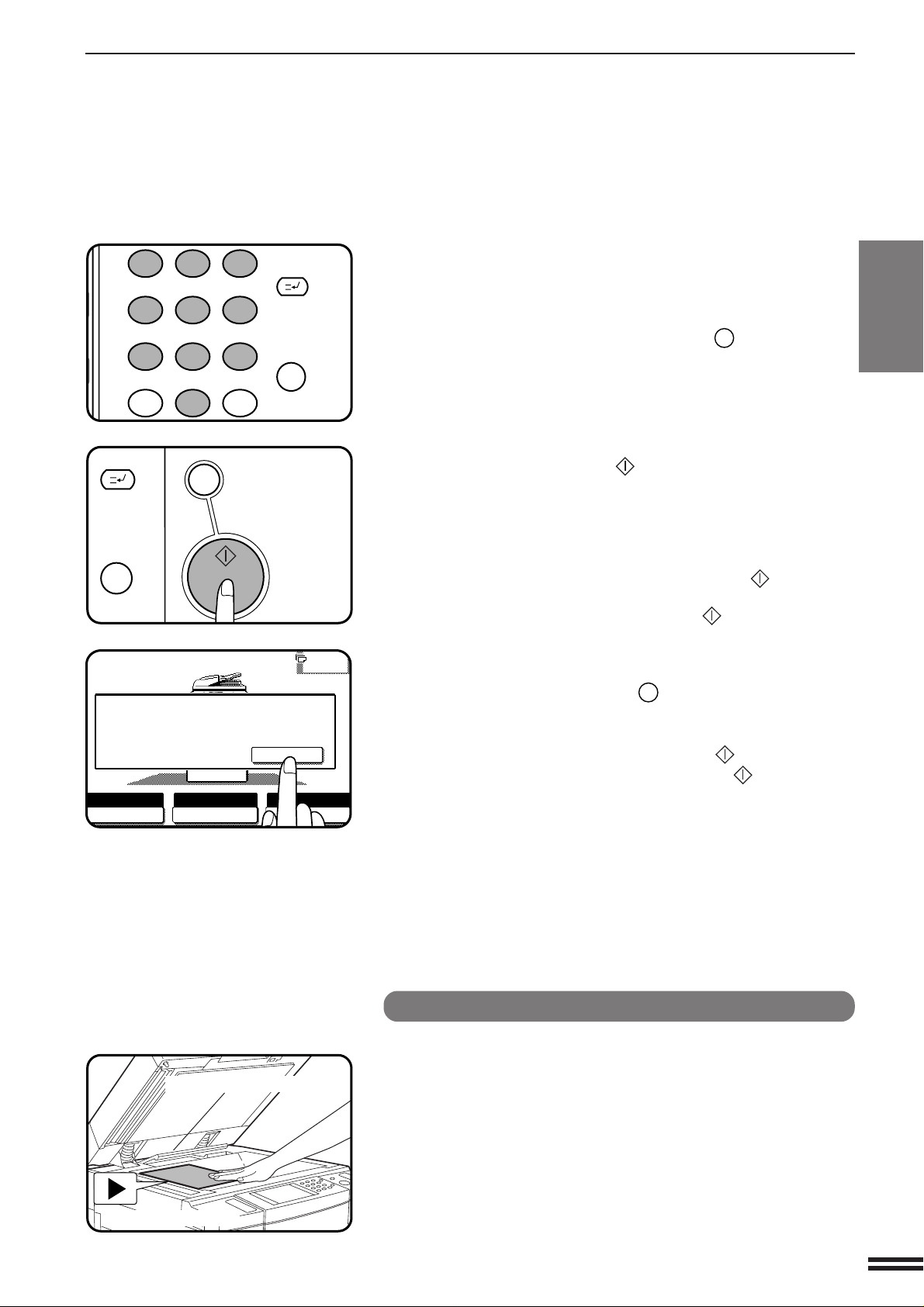
COPIATURA DALLA LASTRA DI ESPOSIZIONE
C
CA
100%
RAPPORTO RIPR.
FINE LETTURA
1
2 3
4 5
6
7
8
9
0
C
P
4
ACC.#-C
5
3
POSIZIONARE PROSSIMO ORIGINALE. PREMERE [START] E AL TERMINE [FINE LETTURA]
6
AUTOMATICA
ESPOSIZIONE SCELTA CARTA
AUTOM.
A4
Usare la tastiera numerica per immettere il numero di
copie desiderato.
●
Il numero viene mostrato nel display del numero di copie.
●
Nell’impostazione iniziale, cioè quando viene visualizzato “0”,
può essere fatta una sola copia.
●
Usare il tasto di CANCELLAZIONE (C) per cancellare
un’immissione in caso di errore.
●
Nell’impostazione di base, impostando un numero di copie multiplo,
le copie non vengono prodotte e raccolte in modo ordinato. Per
ottenere la produzione nel modo di FASCICOLAZIONE, premere
il tasto PRODUZIONE e quindi selezionare FASCICOLAZIONE
sul pannello tattile. Vedere a pagina 2-17.
Premere il tasto START ( ).
●
Se la copiatrice non è in modalità FASC. (l’icona del fascicolatore
non è visualizzata sul pannello a sfioramento), viene avviata la
copia e il display della numerazione della quantità delle copie
diminuisce di 1 ogni volta che viene eseguita una copia. Per
ripetere la stessa sequenza di copiatura per un altro originale,
sostituire l’originale e premere il tasto START ( ).
●
Se la copiatrice si trova nel modo di copiatura FASCICOLAZIONE, quando si preme START ( ) l’originale viene
memorizzato ma la copiatura non ha inizio. Procedere al passo
6.
●
Per cancellare un ciclo di copiatura, premere il tasto
CANCELLAZIONE TOTALE (CA). La copiatura si arresta e il
numero nel display del numero di copie viene azzerato.
Sostituire il primo originale con l’originale successivo
dopo che l’indicatore del tasto START ( ) si è illuminato,
quindi premere il tasto START ( ). Ripetere
quest’operazione fino a che tutti gli originali sono stati
memorizzati. A questo punto, premere il tasto “FINE
LETTURA” sul pannello tattile.
●
Dopo che il tasto “FINE LETTURA” è stato premuto la copiatura
ha inizio.
●
Possono essere memorizzati fino a 120 originali di formato A4
o fino a 60 originali di formato maggiore di A4.
CAPITOLO2
COPIATURA Copiatura dalla lastra di esposizione
Sensore di formato originale
Scala di allineamento
Copie a due facciate da originali a una facciata
Impostare la prima pagina del documento sulla lastra di
esposizione, utilizzando la scala di centratura per
1
posizionarla.
NOTA:
Non mettere oggetti sotto il sensore di formato originale perché
potrebbero danneggiarlo.
Chiudere il coperchio dell’alimentatore di originali.
2
●
Sul pannello tattile viene indicato il formato dell’originale e viene
automaticamente selezionato il formato carta corrispondente.
2-9
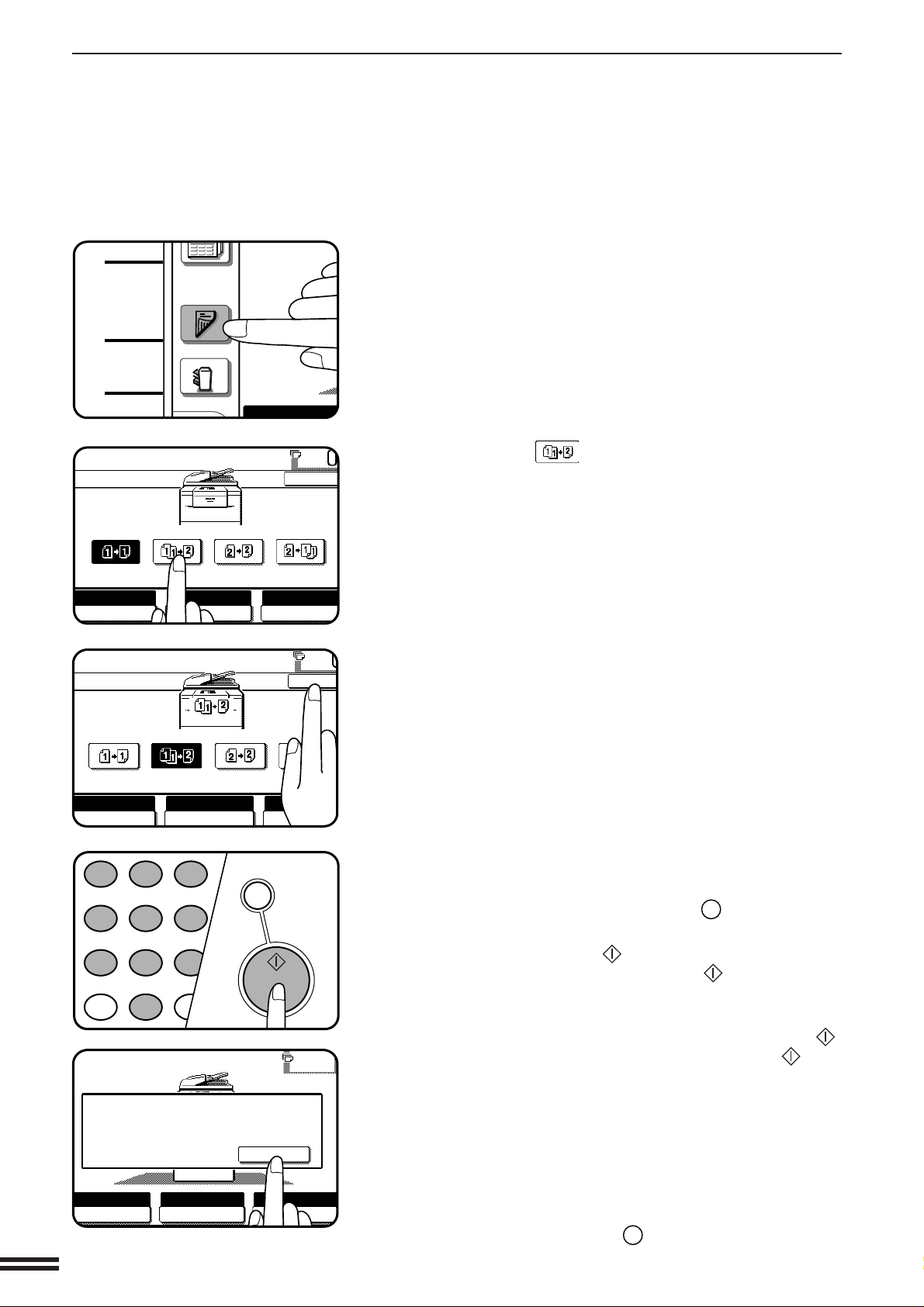
COPIATURA DALLA LASTRA DI ESPOSIZIONE
1
2 3
4 5
6
7
8
9
0
P
CA
100%
RAPPORTO RIPR.
FINE LETTURA
PRONTA PER COPIARE.
COPIA A 2 FACCIATE
OK
AUTOMATICA
ESPOSIZIONE SCELTA CARTA
100%
RAPPORTO RIPR
AUTOM.
A4
AUTOMATICA
ESPOSIZIONE SCELTA CARTA
100%
RAPPORTO RIPR
OK
AUTOM.
A4
COPIA A
2 FACCIATE
PRODUZIONE
MODI
SPECIALI
CAPITOLO2
COPIATURA Copiatura dalla lastra di esposizione
Premere il tasto COPIA A 2 FACCIATE.
3
Premere il tasto sul pannello tattile.
4
Premere il tasto “OK”.
5
ACC.#-C
POSIZIONARE PROSSIMO ORIGINALE. PREMERE [START] E AL TERMINE [FINE LETTURA]
AUTOMATICA
ESPOSIZIONE SCELTA CARTA
2-10
AUTOM.
A4
3
Usare la tastiera numerica per immettere il numero di
copie desiderato.
6
●
Il numero viene visualizzato nel display del numero di copie.
●
Usare il tasto di CANCELLAZIONE (C) per cancellare
un’immissione in caso di errore.
Premere il tasto START ( ).
●
7
8
9
Ogni volta che si preme il tasto START ( ) l’originale viene
memorizzato, però la copiatura non viene iniziata.
Rimuovere il primo originale e sostituirlo con l’originale
successivo dopo che l’indicatore del tasto START (
si è illuminato, quindi premere il tasto START (
Ripetere il passo 8 fino a che tutti gli originali sono stati
memorizzati. A questo punto, premere il tasto “FINE
LETTURA” sul pannello tattile.
●
Dopo che il tasto “FINE LETTURA” è stato premuto la copiatura
ha inizio.
Possono essere memorizzati fino a 120 originali di formato A4
o fino a 60 originali di formato maggiore di A4.
●
Per cancellare un ciclo di copiatura, premere il tasto
CANCELLAZIONE TOTALE (CA).
)
).
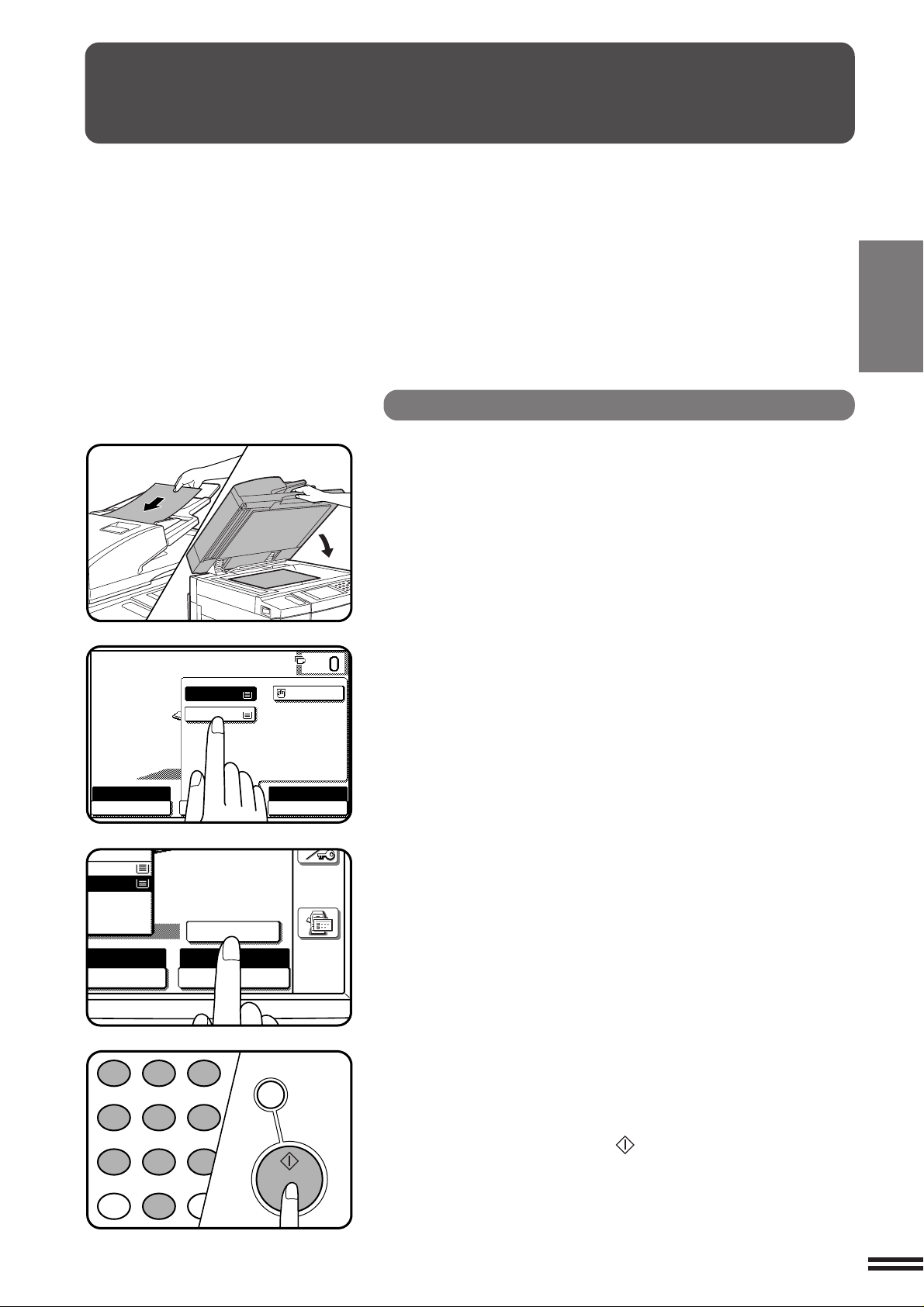
RIDUZIONI/INGRANDIMENTI/ZOOM
PRONTA PER COPIARE.
AUTOMATICA
ESPOSIZIONE SCELTA CARTA
100%
RAPPORTO RIPR.
AUTOM.
A4
1.
A4
2.
A3
IMMAGINE AUT
100%
RAPPORTO RIPR.
A3
A4
A3
1
2 3
4 5 6
7
8
9
0
P
CA
I rapporti di riduzione e ingrandimento possono essere selezionati sia in modo
automatico con il tasto “IMMAGINE AUT” che in modo manuale con i tasti di
riduzione, i tasti di ingrandimento o con i tasti “ZOOM”. La funzione di zoom
abilita la selezione di un preciso rapporto di riproduzione da 25% a 400%, con
incrementi dell’1%.
★ GESTORE COPIATRICE Possono essere aggiunti fino a quattro rapporti di
riproduzione preselezionati aggiuntivi, due per riduzione e due per
ingrandimento. Vedere a pagina 8-17.
Selezione automatica
Mettere l’originale nel vassoio dell’alimentatore di
originali o sulla lastra di esposizione.
1
●
Il formato dell’originale viene rilevato e indicato sul pannello
tattile.
CAPITOLO2
COPIATURA Riduzioni/ingrandimenti/zoom
Premere il tasto “SCELTA CARTA” sul pannello tattile e
selezionare il vassoio carta che contiene il formato carta
2
desiderato.
Premere il tasto “IMMAGINE AUT” sul pannello tattile.
●
3
Automaticamente viene impostato il miglior rapporto di riduzione
o ingrandimento in funzione del formato carta selezionato e
viene visualizzato sul pannello tattile.
●
Se il formato e l’orientamento dell’originale non corrisponde in
base ai rapporti di riduzione o ingrandimento standard col vassoio
carta selezionato, l’immagine viene automaticamente ruotata in
modo da corrispondere alla carta da copia. Tuttavia, se si esegue
la copiatura di un ingrandimento su una carta di formato superiore
all’A4 e nel caso di copiatura al 100% su un formato carta
superiore al B4, l’immagine non viene ruotata.
NOTA:
Questa funzione non è operativa se si usa un originale o della carta
di formato non standard.
Immettere il numero di copie desiderato.
4
ACC.#-C
Premere il tasto START ( ).
5
●
Per uscire dalla modalità di riduzione/ingrandimento automatico,
premere il tasto “IMMAGINE AUT”.
2-11
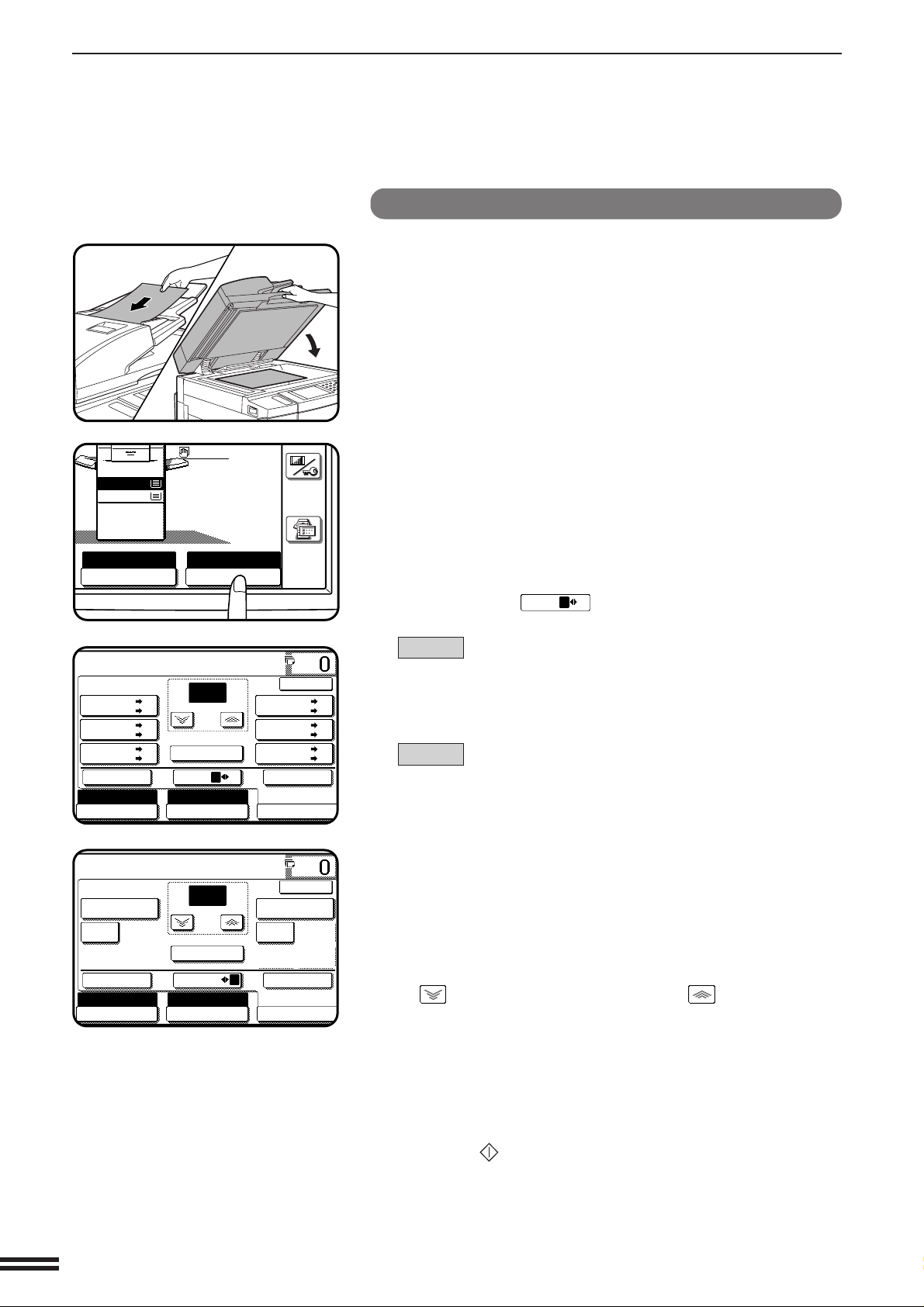
RIDUZIONI/INGRANDIMENTI/ZOOM
SCELTA CARTA
100%
RAPPORTO RIPR.
AUTOM.
A4
1.
A4
2.
A3
PRONTA PER COPIARE.
AUTOMATICA
ZOOM XY
100%
ZOOM
%
100
MENU 1 2
ESPOSIZIONE SCELTA CARTA
100%
RAPPORTO RIPR.
IMMAGINE AUT
AUTOM.
A4
86%
A4 B5
A3 B4
81%
B5 A5
B4 A4
70%
A4 A5
A3 A4
115%
B5 A4
B4 A3
122%
A5 B5
A4 B4
141%
A5 A4
A4 A3
OK
PRONTA PER COPIARE.
AUTOMATICA
ZOOM XY
100%
ZOOM
%
100
MENU 1 2
ESPOSIZIONE SCELTA CARTA
100%
RAPPORTO RIPR.
IMMAGINE AUT
AUTOM.
A4
50%
25%
98% 60%
200%
400%
101%
800%
110%
OK
Selezione manuale
CAPITOLO2
COPIATURA Riduzioni/ingrandimenti/zoom
MENU 1
MENU 2
2-12
2
106~200g/m
Mettere l’originale nel vassoio dell’alimentatore di
originali o sulla lastra di esposizione.
1
Premere il tasto “RAPPORTO RIPR.” sul pannello tattile.
2
Usare il tasto
menu 2 dei rapporti di riproduzione.
3
Menu 1
A.I rapporti di riproduzione in riduzione preselezionati
sono: 86%, 81% e 70%
B.I rapporti di riproduzione in ingrandimento
preselezionati sono: 115%, 122% e 141%
Menu 2
A.I rapporti di riproduzione in riduzione preselezionati
sono: 50% e 25%
B.I rapporti di riproduzione in ingrandimento
preselezionati sono: 200% e 400%
Per impostare il rapporto di riproduzione desiderato,
usare i tasti di riduzione, di ingrandimento e “ZOOM” sul
4
pannello tattile.
Rapporti di zoom: è possibile impostare qualsiasi
rapporto da 25% a 400%, con incrementi dell’1%.
●
Per impostare il rapporto di riproduzione approssimato, premere
un tasto di riduzione o di ingrandimento, quindi premere il tasto
per abbassare il rapporto o il tasto per aumentarlo.
●
Per impostare separatamente i rapporti di riproduzione orizzontale
e verticale usare la funzione ZOOM XY. Vedere a pagina 3-2.
●
Per ripristinare il rapporto di riproduzione al 100%, premere il
tasto “100%” sul pannello tattile.
●
Potrebbe essere visualizzato il messaggio “L'IMMAGINE È
PIÙ GRANDE DELLA CARTA DA COPIA.” ad indicare che il
rapporto di riproduzione selezionato è troppo grande rispetto al
formato della carta da copia. Comunque, premendo il tasto
START ( ) una copia viene eseguita.
●
L’immagine dell’originale può essere ruotata in modo da
corrispondere all’orientamento della carta da copia se l’originale
e la carta da copia sono di formato standard.
MENU 1 2
per selezionare il menu 1 o il
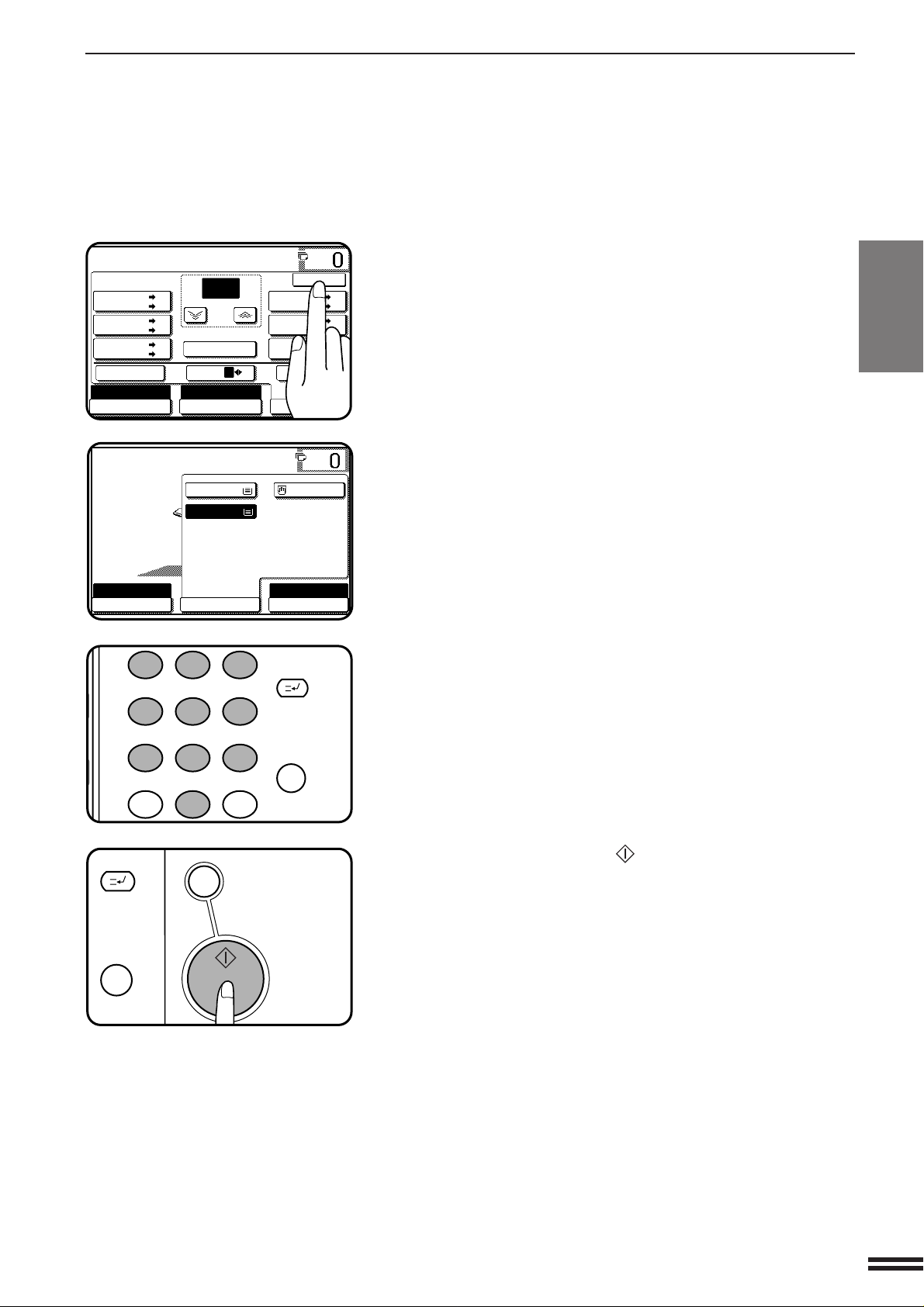
RIDUZIONI/INGRANDIMENTI/ZOOM
PRONTA PER COPIARE.
AUTOMATICA
ESPOSIZIONE SCELTA CARTA
141%
RAPPORTO RIPR.
AUTO 8/ 11
1
2
1.
A4
2.
A3
1
2 3
4 5
6
7
8
9
0
C
P
C
CA
PRONTA PER COPIARE.
AUTOMATICA
ZOOM XY
100%
ZOOM
%
141
MENU 1 2
ESPOSIZIONE SCELTA CARTA
100%
RAPPORTO RIPR.
IMMAGINE AUT
AUTOM.
A3
86%
A4 B5
A3 B4
81%
B5 A5
B4 A4
70%
A4 A5
A3 A4
115%
B5 A4
B4 A3
122%
A5 B5
A4 B4
141%
A5 A4
A4 A3
OK
Premere il tasto “OK”.
5
Usare il tasto “SCELTA CARTA” per selezionare il
vassoio contenente il formato carta desiderato.
6
●
Se il modo SELEZIONE AUTOMATICA DELLA CARTA è attivata,
il formato appropriato di carta da copia viene selezionato
automaticamente in base al formato dell’originale e al rapporto
di riproduzione selezionato.
●
Se non c’è un vassoio contenente il formato richiesto, utilizzare
il vassoio bypass e premere il tasto “SCELTA CARTA” per
selezionare il vassoio bypass.
Immettere il numero di copie desiderato.
7
CAPITOLO2
COPIATURA Riduzioni/ingrandimenti/zoom
ACC.#-C
Premere il tasto START ( ).
8
2-13
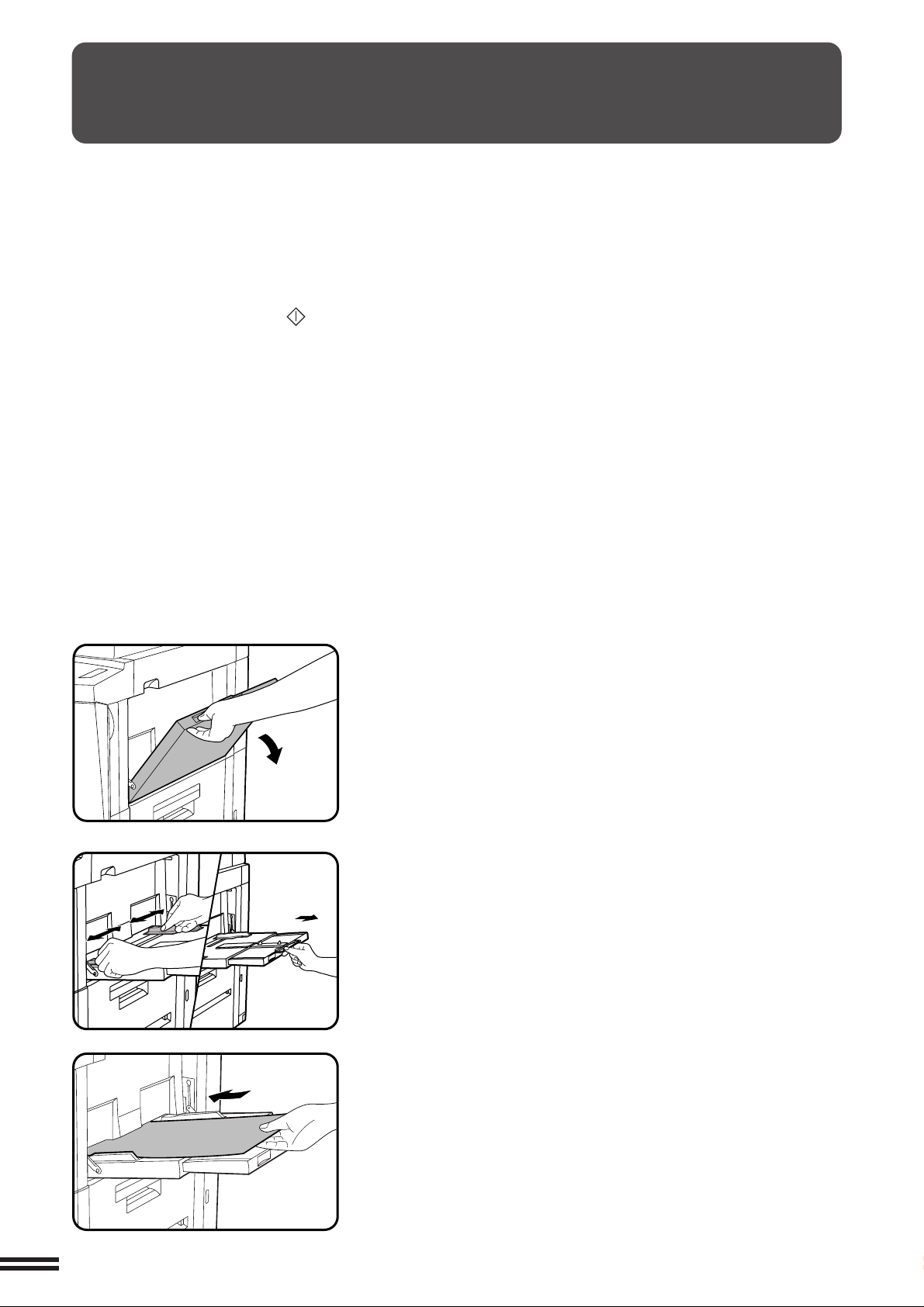
CARTA SPECIALE (alimentazione manuale)
Il vassoio bypass serve a copiare su lucidi, etichette,
fogli da ricalco e altri fogli per uso speciale. Nel vassoio
bypass si possono caricare fino a 50 fogli di carta da
copia standard.
●
CAPITOLO2
COPIATURA Carta speciale (alimentazione manuale)
Quando si usa carta di formato non standard, la
copiatura duplex automatica non è operativa. Se si
seleziona un modo di copiatura duplex e si usa carta
di formato non standard dal vassoio bypass,
premendo il tasto START ( ) viene selezionato
automaticamente il modo a una facciata.
NOTA:
In questa copiatrice, normalmente le copie vengono
emesse a faccia in giù. Tuttavia, quando si esegue la
copiatura su carta speciale (compresi i lucidi) posizionata
nel vassoio di bypass, le copie vengono emesse a faccia
in su. Quando si copiano documenti a pagine multiple
dalla lastra di esposizione su carta speciale, eseguire la
copiatura dall’ultima pagina alla prima. Se è stato installato
un finitore opzionale (AR-FN3) e viene selezionata
l’emissione dal vassoio superiore, eseguire la copiatura
dall’ultima alla prima pagina e poi premere il tasto “FINE
LETTURA” sul pannello a sfioramento. La copiatura
viene avviata dopo che è stato premuto il tasto “FINE
LETTURA”. Nell'impostazione iniziale, la carta messa
nel vassoio bypass viene considerata carta speciale e
quindi viene disattivata la selezione automatica della
carta per il vassoio bypass.
★ GESTORE COPIATRICE Se la selezione del tipo di
carta messa nel vassoio bypass è attivata, il tipo di carta
da copia può essere specificato sul pannello a
sfioramento dopo aver premuto il tasto "SCELTA
CARTA". La carta comune messa nel vassoio bypass
può essere considerata carta comune e le copie possono
essere emesse a faccia in giù. Vedere a pagina 8-22.
Inoltre, se la selezione automatica della carta dal
vassoio bypass è attivata, la carta messa nel vassoio
bypass sarà una delle alternative di selezione
automatica della carta estesa ad altri vassoi carta.
Vedere a pagina 8-28. Questa funzione è disponibile
solo quando la selezione del tipo di carta messa nel
vassoio bypass è attivata.
2-14
Mettere l’originale nel vassoio dell’alimentatore di
originali o sulla lastra di esposizione.
1
Aprire il vassoio bypass.
2
Adattare le guide della carta del vassoio bypass alla
larghezza della carta da copia.
3
●
Se la carta è di formato A4R, B4 o A3, allungare il vassoio.
Se la carta è di formato A3, estrarre il supporto metallico.
Inserire la carta da copia fino in fondo nel vassoio
bypass.
4
●
A parte i lucidi di tipo raccomandato da SHARP, etichette, fogli
da ricalco e altri fogli per uso speciale devono essere alimentati
uno alla volta. Nel vassoio bypass possono essere caricati più
fogli lucidi di tipo raccomandato da SHARP.
●
Nel vassoio bypass possono essere caricati fino a 50 fogli di
carta standard, di misura da A6 a A3.
●
Per la copiatura automatica a due facciate su carta A5, posizionare
le guide laterali contro il lato più lungo della carta da copia.
●
La carta di formato A6 deve essere alimentata dal lato più stretto
nella feritoia di alimentazione e deve essere alimentata
individualmente.
●
Quando si desidera aggiungere della carta, rimuovere prima la
carta rimasta, unirla alla carta da aggiungere e poi ricaricare la
pila intera.
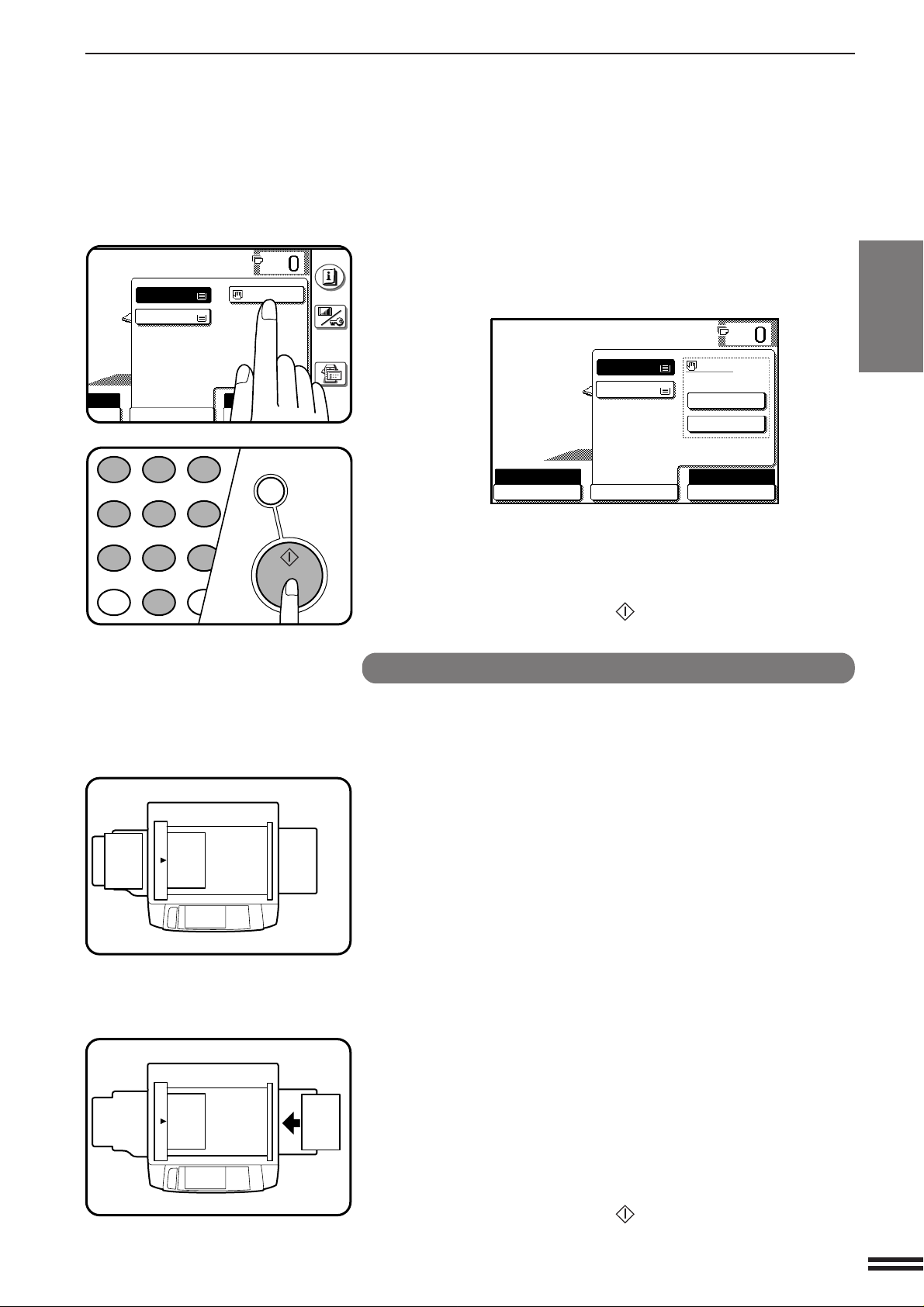
CARTA SPECIALE (alimentazione manuale)
100%
RAPPORTO RIPR.
AUTO 8/ 11
1
2
1
2 3
4 5
6
7
8
9
0
P
CA
ACC.#-C
1.2.A4
A3
A4R
Usare il tasto “SCELTA CARTA” sul pannello tattile e poi
selezionare il vassoio bypass.
5
●
Se è stata abilitata la selezione del tipo di carta, selezionare
“60~105 g/m2” o “106~200 g/m2”.
PRONTA PER COPIARE.
1.2.A4
A3
AUTOMATICA
ESPOSIZIONE SCELTA CARTA.
●
Se è selezionata 60~105 g/m2 e invece si utilizza carta più
pesante potrebble verificorsi un inceppamento.
Impostare il numero di copie.
A4R
TIPO CARTA
60~105 g/m
106~200 g/m
RAPPORTO RIPR.
2
2
100%
6
Premere il tasto START ( ).
7
Copiatura a due facciate con vassoio bypass
CAPITOLO2
COPIATURA Carta speciale (alimentazione manuale)
Utilizzando il vassoio bypass è possibile fare copie a due facciate
quando è necessario usare la carta pesante più di quanto specificato
per il modulo duplex.
Predisporre il primo originale a faccia in giù sulla lastra
di esposizione e fare una copia.
1
●
1 2
1 2
2
3
1 2
3 4
4
5
La prima facciata della copia può essere copiata utilizzando una
qualsiasi delle risorse di alimentazione della carta.
Sostituire il primo originale con il secondo originale e
chiudere il coprioriginali.
●
Controllare che il primo e il secondo originale siano orientati allo
stesso modo sulla lastra di esposizione.
●
Il primo e il secondo originale possono essere predisposti nel
vassoio dell’alimentatore di originali. Essi devono, però, essere
impostati e alimentati individualmente.
Girare la prima copia conservando lo stesso orientamento
testa-fondo pagina e metterla nel vassoio bypass.
●
Inserire le copie una alla volta.
Premere il tasto “SCELTA CARTA” e selezionare il
vassoio bypass.
●
Se è stata abilitata la selezione del tipo di carta, selezionare
“60~105 g/m2” o “106~200 g/m2”.
Premere il tasto START ( ).
2-15
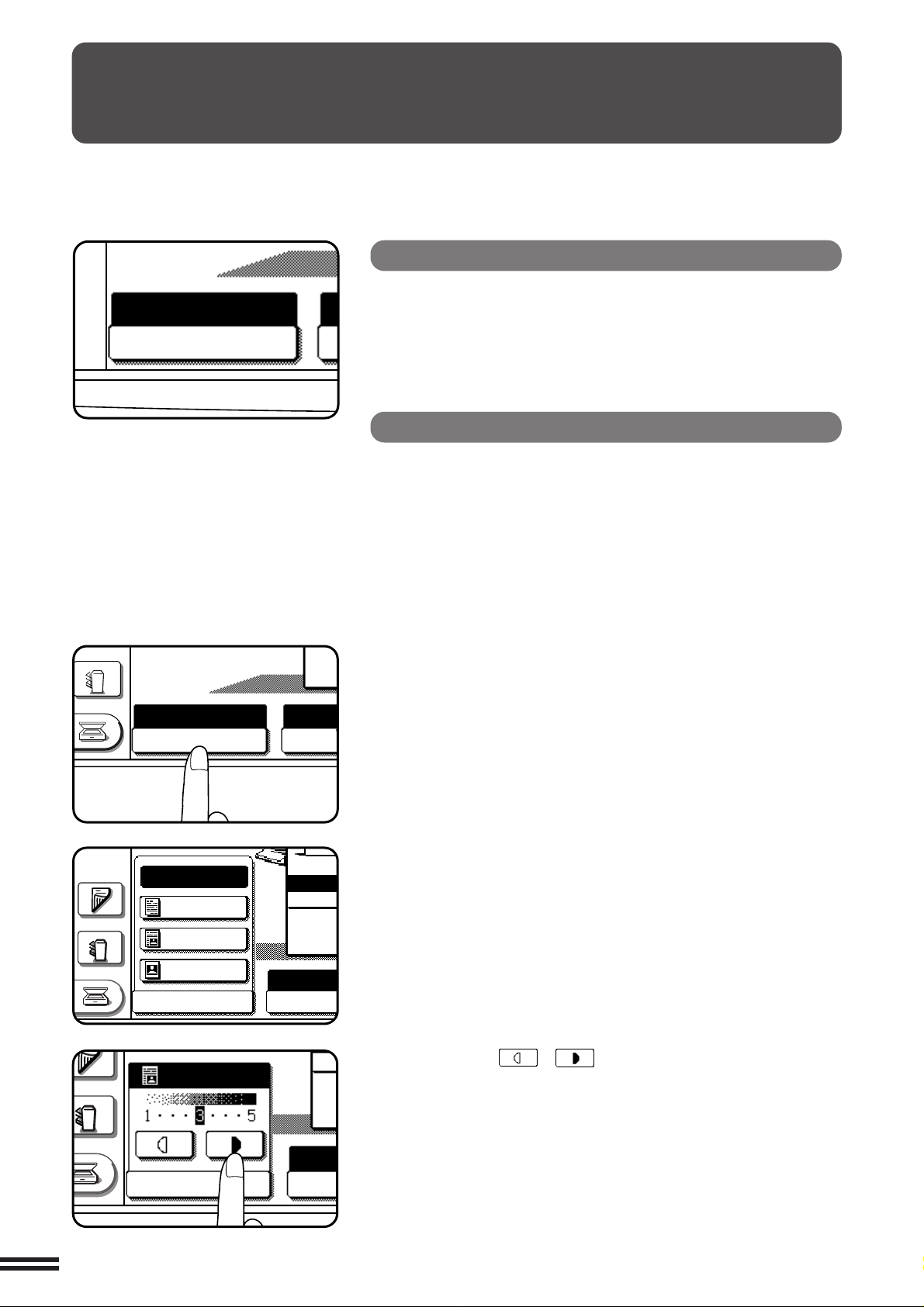
REGOLAZIONI DELL’ESPOSIZIONE
AUTOMATICA
ESPOSIZIONE
AUTOMATICA
ESPOSIZIONE SCELT
AUTO
1.
A4
2.
A3
AUTOMATICA
TESTO
TESTO/FOTO
FOTO
ESPOSIZIONE SCELTA C
AUTOM.
1.
2.
ESPOSIZIONE
TESTO/FOTO
SCEL
AUT
È possibile scegliere tra quattro modi di regolazione dell’esposizione:
AUTOMATICA, TESTO, TESTO/FOTO e FOTO.
CAPITOLO2
COPIATURA Regolazioni dell’esposizione
Automatica
È l’impostazione standard iniziale della copiatrice. Con questa
regolazione, le caratteristiche di un originale predisposto per essere
copiato vengono “lette” dal sistema d’esposizione e le regolazioni
vengono eseguite in modo automatico.
In questo modo, riducendo l’effetto delle parti colorate o a fondo
ombreggiato, si ottimizza il contrasto delle immagini copiate.
Testo, testo/foto e foto
Modalità testo: Questa modalità è utile per dare risalto alle parti
a bassa densità di un originale, o per eliminare
parti di fondo a densità troppo alta.
Modalità testo/foto: Questa modalità assicura il miglior bilancia-
mento per copiare originali che contengono sia
testo che foto. Questa modalità è anche utile
per copiare fotografie stampate.
Modalità foto: Questa modalità consente di ottenere le migliori
copie di fotografie con dettagli minuti.
Premere il tasto “ESPOSIZIONE” sul pannello tattile.
1
2-16
Selezionare “TESTO”, “TESTO/FOTO” o “FOTO” in
funzione del tipo di originale.
2
Usare i tasti e per regolare la densità di copia
che si desidera.
3
